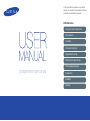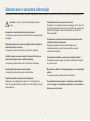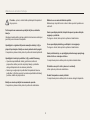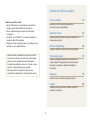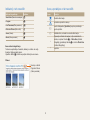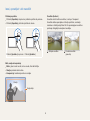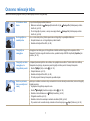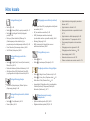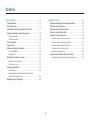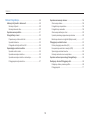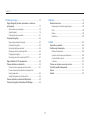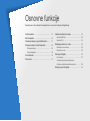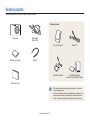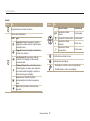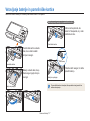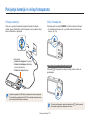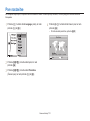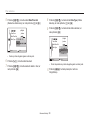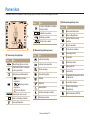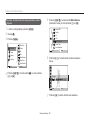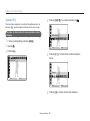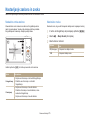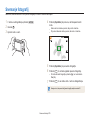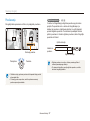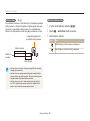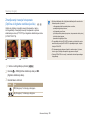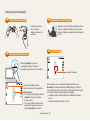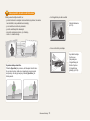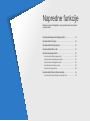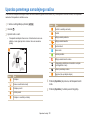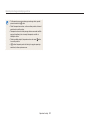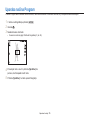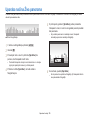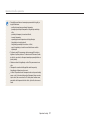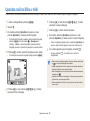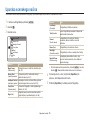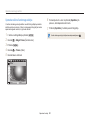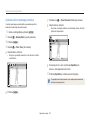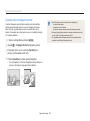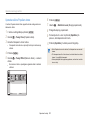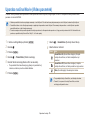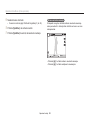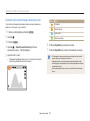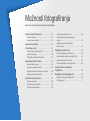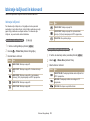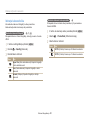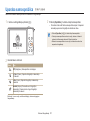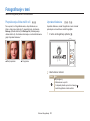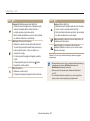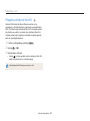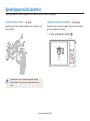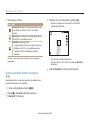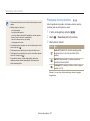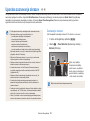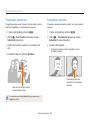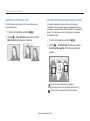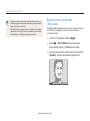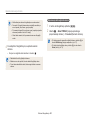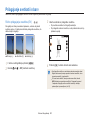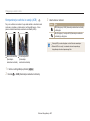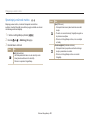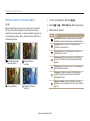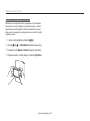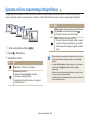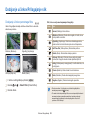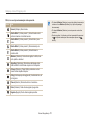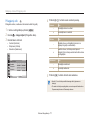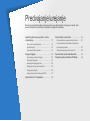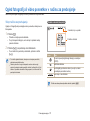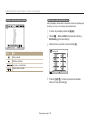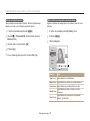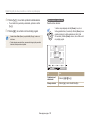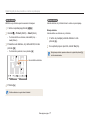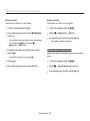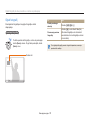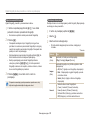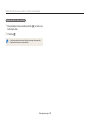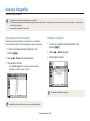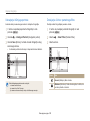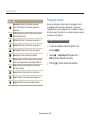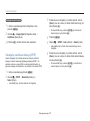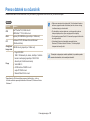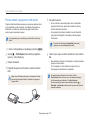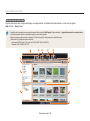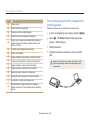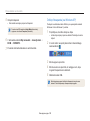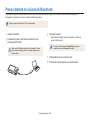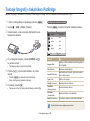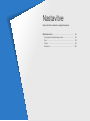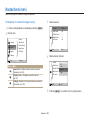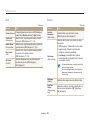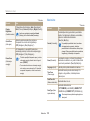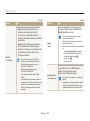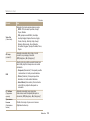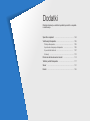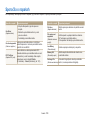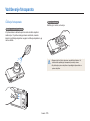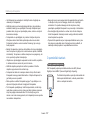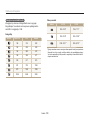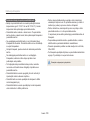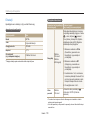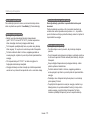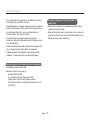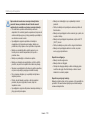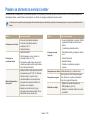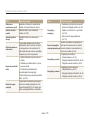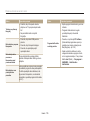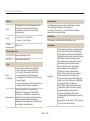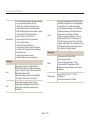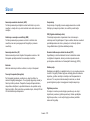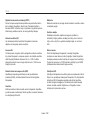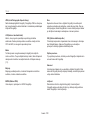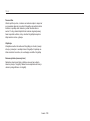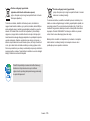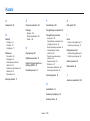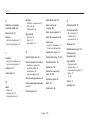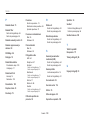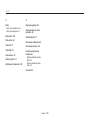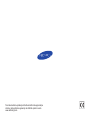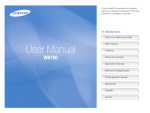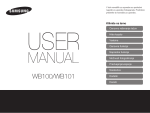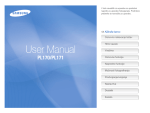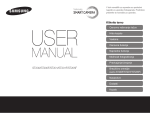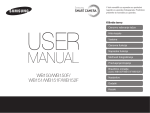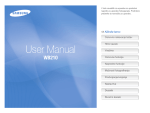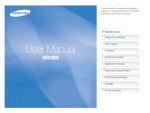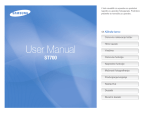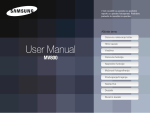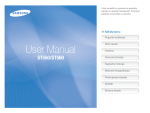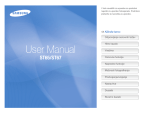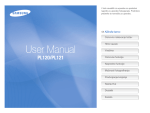Download Samsung SAMSUNG ST77 Uporabniški priročnik
Transcript
V teh navodilih za uporabo so podrobni napotki za uporabo fotoaparata. Podrobno preberite ta navodila za uporabo. Kliknite temo Osnovno reševanje težav Hitro kazalo Vsebina Osnovne funkcije Napredne funkcije Možnosti fotografiranja Predvajanje/urejanje ST75/ST76/ST77/ST78/ST79 Nastavitve Dodatki Kazalo Zdravstvene in varnostne informacije Da bi preprečili nevarne situacije in zagotovili najboljše delovanje fotoaparata, morate vedno upoštevati ta opozorila in namige za uporabo. Fotoaparat hranite izven dosega otrok in živali. Fotoaparat in vse dodatke hranite zunaj dosega otrok in živali. Če pogoltnejo majhne dele, lahko pride do zadušitve ali drugih resnih poškodb. Premikajoči se deli in dodatki lahko povzročijo tudi fizične poškodbe. Opozorilo — primeri, v katerih lahko poškodujete sebe ali druge Fotoaparata ne smete razstavljati ali popravljati sami. V nasprotnem primeru lahko povzročite elektrošok ali poškodujete fotoaparat. Digitalnega fotoaparata ne smete uporabljati v bližini vnetljivih ali eksplozivnih plinov ter tekočin. V nasprotnem primeru lahko pride do požara ali eksplozije. Fotoaparata ne smete dalj časa izpostavljati neposredni sončni svetlobi ali visokim temperaturam. Daljša izpostavljenost sončni svetlobi ali ekstremnim temperaturam lahko povzroči trajne poškodbe notranjih komponent fotoaparata. Vnetljivih sredstev ne smete vstavljati v fotoaparat. Prav tako ne smete hraniti takšna sredstva v bližini fotoaparata. V nasprotnem primeru lahko pride do požara ali elektrošoka. Fotoaparata ali polnilnika ne pokrivajte z odejami ali oblačili. Fotoaparat se lahko pregreje, kar pa lahko poškoduje fotoaparat ali povzroči požar. Ne uporabljajte fotoaparata z mokrimi rokami. V nasprotnem primeru lahko pride do elektrošoka. Med nevihto ne držite v roki napajalnega kabla oz. se ne približujte polnilcu. V nasprotnem primeru lahko pride do elektrošoka. Preprečite poškodbe vida oseb, ki jih fotografirate. Bliskavice ne uporabljajte blizu (manj kot 1 m/3 čevlje) ljudi in živali. Če uporabite bliskavico preblizu oči, lahko začasno ali trajno poškodujete vid. Če pride tekočina ali tuj predmet v vaš fotoaparat, takoj izklopite vse vire energije, kot sta baterija ali polnilnik, in se nato obrnite na Samsungov servisni center. 1 Zdravstvene in varnostne informacije Bliskavice se ne smete dotikati ob sprožitvi. Bliskavica je ob sprožitvi zelo vroča in lahko povzroči opekline na vaši koži. Previdno – primeri, v katerih lahko poškodujete fotoaparat ali drugo opremo Če fotoaparata ne nameravate uporabljati dalj časa, odstranite baterije. Vstavljene baterije lahko začnejo puščati ali sčasoma korodirajo in povzročijo resne okvare fotoaparata. Kadar uporabljate polnilnik, izklopite fotoaparat, preden odklopite napajanje s polnilnika. Če tega ne storite, lahko pride do požara ali elektrošoka. Ko ne uporabljate polnilnika, ga odklopite iz vira napajanja. Če tega ne storite, lahko pride do požara ali elektrošoka. Uporabljajte le originalne litij-ionske zamenljive baterije, ki jih je priporočil proizvajalec. Baterije ne smete poškodovati ali pregreti. V nasprotnem primeru lahko pride do požara ali telesnih poškodb. Kadar polnite baterijo, ne uporabljajte poškodovanega napajalnega kabla ali vtiča oz. razmajane vtičnice. V nasprotnem primeru lahko pride do požara ali elektrošoka. Uporabljajte le baterije in polnilnike, ki jih je odobril Samsung. • Uporaba nepooblaščenih baterij, polnilnikov, kablov ali pripomočkov lahko povzroči eksplozijo baterije, poškodbe vašega fotoaparata ali celo telesne poškodbe. • Samsung ne odgovarja za poškodbe fotoaparata ali telesne poškodbe, ki jih lahko povzroči uporaba nepooblaščenih baterij, polnilcev, kablov ali pripomočkov. Polnilnik ne sme priti v stik s poloma +/- na bateriji. Lahko pride do požara ali elektrošoka. Na dele fotoaparata ne smete pritiskati. V nasprotnem primeru lahko pride do okvare vašega fotoaparata. Baterije ne smete uporabljati za nenamensko uporabo. V nasprotnem primeru lahko pride do požara ali elektrošoka. 2 Zdravstvene in varnostne informacije Kadar povezujete kable ali vmesnike ter vstavljate baterije in pomnilniške kartice, bodi zelo previdni. Če povezujete priključke na silo, nepravilno povezujete kable ali neustrezno vstavljate baterije ter pomnilniške kartice, lahko poškodujete vrata, priključke in dodatke. Pred uporabo preverite, ali fotoaparat deluje pravilno. Proizvajalec ne odgovarja za izgubo podatkov ali škodo, ki je posledica okvare fotoaparata ali neustrezne uporabe. Manjši vtikač USB kabla vključite v fotoaparat. Če je kabel obrnjen, lahko poškodujete datoteke. Proizvajalec ne odgovarja za izgubo podatkov. Kartice z magnetnimi trakovi hranite stran od fotoaparata. Podatki na kartici so lahko poškodovani ali izbrisani. Nikoli ne uporabljajte poškodovanega polnilnika, baterije ali pomnilniške kartice. To lahko povzroči elektrošok, okvaro fotoaparata ali požar. 3 Osnutek priročnika za uporabo Osnovne funkcije Podatki o avtorskih pravicah • Microsoft Windows in logotip Windows sta zaščiteni blagovni znamki družbe Microsoft Corporation. • Mac je zaščitena blagovna znamka družbe Apple Corporation. • microSD™ in microSDHC™ so registrirane blagovne znamke družbe SD Association. • Blagovne znamke in blagovna imena, uporabljena v teh navodilih, so last njihovih lastnikov. 12 Seznanite se z deli in ikonami fotoaparata ter z osnovnimi funkcijami fotografiranja. Napredne funkcije 32 Naučite se posneti fotografijo in video posnetek tako, da izberete ustrezen način. Možnosti fotografiranja 48 Naučite se nastaviti možnosti v načinu za fotografiranje. Predvajanje/urejanje • Tehnični podatki fotoaparata ali vsebina teh navodil za uporabo se lahko spremenijo brez predhodnega obvestila zaradi nadgradnje funkcij fotoaparata. • Fotoaparat uporabljajte razumno in v skladu z vsemi zakoni in predpisi glede njegove uporabe. • Nobenega dela teh navodil ne smete ponovno uporabljati ali oddajati brez predhodnega dovoljenja. 72 Naučite se predvajati fotografije ali video posnetke ter urejati fotografije. Poleg tega se naučite, kako povezati fotoaparat z računalnikom, tiskalnikom fotografij ali televizorjem. Nastavitve 97 Glejte možnosti za nastavitev vašega fotoaparata. Dodatki Pridobite informacije o tehničnih podatkih, sporočilih o napakah in vzdrževanju. 4 103 Indikatorji v teh navodilih Način za fotografiranje Ikone, uporabljene v teh navodilih Indikator Ikona Smart Auto (Pametno samodejno) S Program p Live Panorama (Živa panorama) N Picture in Picture (Slika v sliki) d Scene (Scena) s Movie (Video posnetek) v Funkcija Dodatne informacije Varnostna opozorila in ukrepi Ikone načina fotografiranja Te ikone se prikažejo v besedilu, kadar je v načinu na voljo funkcija. Glejte spodnji primer. Opomba: Način s morda ne podpira funkcij za vse scene. Primer: Na voljo v načinih Program in Movie (Video posnetek) 5 [ ] Gumbi fotoaparata. [Sprožilec] na primer predstavlja gumb sprožilca. ( ) Številka strani, na kateri so sorodne informacije Zaporedje možnosti ali menijev, ki jih morate izbrati v koraku; na primer: Izberite a Photo Size (Velikost fotografije) (predstavlja Izberite a in nato še Photo Size (Velikost fotografije)). * Opomba Izrazi, uporabljeni v teh navodilih Pritiskanje sprožilca • Pritisnite [Sprožilec] do polovice: pritisnite sprožilec do polovice. • Pritisnite [Sprožilec]: pritisnite sprožilec do konca. Pritisnite [Sprožilec] do polovice Osvetlitev (Svetlost) Osvetlitev določi količino svetlobe, ki vstopi v fotoaparat. Osvetlitev lahko spreminjate s hitrostjo sprožilca, vrednostjo zaslonke in občutljivostjo filma ISO. S spreminjanjem osvetlitve postanejo fotografije temnejše ali svetlejše. S Običajna osvetlitev Pritisnite [Sprožilec] Motiv, ozadje in kompozicija • Motiv: glavni motiv na sliki, kot so oseba, žival ali tihožitje. • Ozadje: predmeti okoli motiva. • Kompozicija: kombinacija motiva in ozadja. Ozadje Kompozicija Motiv 6 S Prevelika osvetlitev (presvetlo) Osnovno reševanje težav Naučite se reševati pogoste težave pri nastavljanju možnosti fotografiranja. Oči osebe so rdeče barve. To povzroča odbijanje svetlobe bliskavice. Red-eye (Učinek rdečih oči) ali • Bliskavico nastavite na rdečih oči). (str. 52) • Če ste fotografijo že posneli, v meniju za urejanje izberite rdečih oči). (str. 86) Red-eye Fix (Odstranjevanje učinka Red-eye Fix (Odstranjevanje učinka Na fotografijah so madeži prahu. Če so v zraku delci prahu, jih lahko posnamete na fotografijo, če uporabljate bliskavico. • Izklopite bliskavico oz. ne fotografirajte na prašnih mestih. • Nastavite občutljivost filma ISO. (str. 54) Fotografije so zamegljene. Zamegljenost se lahko pojavi, če fotografirate ob slabih svetlobnih pogojih ali če nepravilno držite fotoaparat. Če želite omogočiti izostritev motiva, uporabite funkcijo OIS/DIS ali pritisnite [Sprožilec] do polovice. (str. 30) Fotografije so lahko zamegljene, če fotografirate ponoči. Fotoaparat poskuša zajeti čim več svetlobe, zato podaljša čas osvetlitve. To lahko oteži mirno držanje fotoaparata dovolj dolgo, da posname jasno fotografijo in lahko povzroči tresenje fotoaparata. Night (Noč) v načinu s. (str. 39) • Izberite • Vklopite bliskavico. (str. 52) • Nastavite občutljivost filma ISO. (str. 54) • Če želite preprečiti tresenje fotoaparata, uporabite stojalo. Motivi so pretemni, ker so osvetljeni od zadaj. Kadar je vir svetlobe za motivom ali je med svetlimi in temnimi območji visok kontrast, motiv na fotografiji izgleda zasenčen. • Izogibajte se fotografiranju nasproti soncu. Backlight (Osvetlitev ozadja) v načinu s. (str. 39) • Izberite • Nastavite možnost bliskavice na Fill in (Dosvetlitev). (str. 52) • Prilagodite osvetlitev. (str. 63) • Nastavite možnost za samodejno nastavitev kontrasta (ACB). (str. 64) Spot (Točkovno). (str. 65) • Če je svetel motiv na sredini okvirja, nastavite možnost merjenja na 7 Hitro kazalo Fotografiranje ljudi • Način d f 38 • Način s > Beauty Shot (Lepotni posnetek) f 41 • Način s > Intelligent Portrait (Inteligentni portret) f 42 • Red-eye (Učinek rdečih oči)/Red-eye Fix (Odstranjevanje učinka rdečih oči) (za preprečevanje ali odstranjevanje rdečih oči) f 52 • Face Detection (Zaznavanje obrazov) f 58 • Self-Portrait (Avtoportret) f 59 Prilagajanje osvetlitve (svetlost) • Občutljivost filma ISO (za prilagoditev občutljivosti na svetlobo) f 54 • EV (za nastavitev osvetlitve) f 63 • ACB (Samodejna nastavitev kontrasta) (za dosvetlitev motivov pri svetlih ozadjih) f 64 • Metering (Merjenje) f 65 • AEB (za zajem treh fotografij iste scene z različnimi osvetlitvami) f 68 Fotografiranje scen Fotografiranje ponoči ali v mraku • Način s > Night (Noč), Sunset (Sončni zahod), Dawn (Zora) f 39 • Možnosti bliskavice (Možnosti bliskavice) f 52 • Občutljivost filma ISO (Občutljivost filma ISO) (za prilagoditev občutljivosti na svetlobo) f 54 Fotografiranje gibanja • Continuous (Neprekinjeno), Motion Capture (Zajemanje gibanja) f 68 Fotografiranje besedila, žuželk ali rož • Način s > Text (Besedilo) f 39 • Macro (Makro) f 55 • Način N f 36 • Način s > Landscape (Pokrajina) f 39 Dodajanje učinkov fotografijam • • • • Način s > Magic Frame (Čarobni okvir) f 40 Način s > Funny Face (Popačen obraz) f 43 Način Smart Filter (Pametni filter) f 69 Image Adjust (Prilagoditev slike) (za prilagoditev Contrast (Kontrast), Sharpness (Ostrina) ali Saturation (Nasičenost)) f 71 Zmanjševanje tresenja fotoaparata • Optična stabilizacija slike (OIS) f 29 • Digitalna stabilizacija slike (DIS) f 29 8 • Ogled datotek po kategorijah v pametnem albumu f 75 • Ogled datotek v sličicah f 76 • Brisanje vseh datotek na pomnilniški kartici f 78 • Ogled datotek v obliki diaprojekcije f 80 • Ogled datotek na TV sprejemniku f 89 • Povezovanje fotoaparata z računalnikom f 90 • Prilagajanje zvoka in glasnosti f 99 • Prilagajanje svetlosti zaslona f 100 • Spreminjanje jezika f 100 • Nastavitev datuma in ure f 100 • Preden se obrnete na servisni center f 114 Vsebina Osnovne funkcije ......................................................................12 Napredne funkcije ....................................................................32 Vsebina paketa .................................................................. 13 Deli fotoaparata ................................................................. 14 Vstavljanje baterije in pomnilniške kartice .................... 17 Polnjenje baterije in vklop fotoaparata ........................... 18 Polnjenje baterije ............................................................. 18 Vklop fotoaparata ............................................................ 18 Prve nastavitve .................................................................. 19 Pomen ikon ........................................................................ 21 Izbiranje možnosti ali menijev ......................................... 22 Uporaba [MENU] ............................................................. 22 Uporaba [Fn] ................................................................... 24 Nastavljanje zaslona in zvoka ......................................... 25 Nastavitev vrste zaslona .................................................. 25 Nastavitev zvoka ............................................................. 25 Snemanje fotografij .......................................................... 26 Povečevanje .................................................................... 27 Zmanjševanje tresenja fotoaparata (Optična ali digitalna stabilizacija slike) ............................................... 29 Namigi za jasne fotografije .............................................. 30 Uporaba pametnega samodejnega načina .................... 33 Uporaba načina Program ................................................. 35 Uporaba načina Živa panorama ...................................... 36 Uporaba načina Slika v sliki ............................................. 38 Uporaba scenskega načina ............................................. 39 Uporaba načina čarobnega okvirja ................................... 40 Uporaba načina lepotnega posnetka ................................ 41 Uporaba načina Inteligentni portret .................................. 42 Uporaba načina Popačen obraz ....................................... 43 Uporaba nočnega načina ................................................. 44 Uporaba načina Movie (Video posnetek) ....................... 45 Uporaba načina pametnega zaznavanja scen .................. 47 9 Vsebina Možnosti fotografiranja ............................................................48 Uporaba zaznavanja obrazov .......................................... 58 Zaznavanje obrazov ........................................................ 58 Fotografiranje avtoportretov ............................................. 59 Fotografiranje nasmeška ................................................. 59 Zaznavanje mežikanja z očmi .......................................... 60 Uporaba pametnega prepoznavanja obrazov ................... 60 Beleženje obrazov kot najljubših (Moja zvezda) ............... 61 Prilagajanje svetlosti in barv ........................................... 63 Ročno prilagajanje osvetlitve (EV) .................................... 63 Kompenziranje svetlobe iz ozadja (ACB) ......................... 64 Spreminjanje možnosti meritve ........................................ 65 Izbiranje nastavitve ravnovesja beline .............................. 66 Uporaba načinov zaporednega fotografiranja ............... 68 Dodajanje učinkov/Prilagajanje slik ................................ 69 Dodajanje učinkov pametnega filtra ................................. 69 Prilagajanje slik ................................................................ 71 Izbiranje ločljivosti in kakovosti ...................................... 49 Izbiranje ločljivosti ............................................................ 49 Izbiranje kakovosti slike ................................................... 50 Uporaba samosprožilca ................................................... 51 Fotografiranje v temi ........................................................ 52 Preprečevanje učinka rdečih oči ...................................... 52 Uporaba bliskavice .......................................................... 52 Prilagoditev občutljivosti filma ISO ................................... 54 Spreminjanje načina izostritve ........................................ 55 Uporaba načina makro .................................................... 55 Uporaba samodejne izostritve .......................................... 55 Uporaba samodejne izostritve za sledenje ....................... 56 Prilagajanje območja izostritve ......................................... 57 10 Vsebina Predvajanje/urejanje ................................................................72 Nastavitve .................................................................................97 Ogled fotografij ali video posnetkov v načinu za predvajanje ........................................................................ 73 Vklop načina za predvajanje ............................................ 73 Ogled fotografij ................................................................ 79 Predvajanje video posnetka ............................................. 81 Urejanje fotografije ........................................................... 83 Spreminjanje velikosti fotografij ........................................ 83 Obračanje fotografije ....................................................... 83 Ustvarjanje bližnjega portreta ........................................... 84 Dodajanje učinkov pametnega filtra ................................. 84 Prilagajanje fotografij ....................................................... 85 Ustvarjanje naročila za tiskanje (DPOF) ........................... 87 Ogled datotek na TV sprejemniku ................................... 89 Prenos datotek na računalnik .......................................... 90 Prenos datotek s programom Intelli-studio ....................... 91 Prenos datotek prek priključitve fotoaparata kot izmenljivega diska ............................................................ 93 Odklop fotoaparata (za Windows XP) .............................. 94 Prenos datotek na računalnik Macintosh ....................... 95 Tiskanje fotografij s tiskalnikom PictBridge .................. 96 Nastavitveni meni .............................................................. 98 Dostopanje do nastavitvenega menija .............................. 98 Zvok ................................................................................ 99 Zaslon ............................................................................. 99 Nastavitve ...................................................................... 100 Dodatki ....................................................................................103 Sporočila o napakah ....................................................... 104 Vzdrževanje fotoaparata ................................................. 105 Čiščenje fotoaparata ...................................................... 105 Uporaba ali shranjevanje fotoaparata ............................. 106 O pomnilniških karticah .................................................. 107 O bateriji ........................................................................ 110 Preden se obrnete na servisni center ........................... 114 Tehnični podatki fotoaparata ......................................... 117 Slovar ............................................................................... 121 Kazalo ............................................................................... 126 11 Osnovne funkcije Seznanite se z deli in ikonami fotoaparata ter z osnovnimi funkcijami fotografiranja. Vsebina paketa ………………………………… 13 Deli fotoaparata ……………………………… 14 Vstavljanje baterije in pomnilniške kartice …… 17 Polnjenje baterije in vklop fotoaparata ……… 18 Polnjenje baterije …………………………… 18 Vklop fotoaparata …………………………… 18 Prve nastavitve ………………………………… 19 Pomen ikon …………………………………… 21 Izbiranje možnosti ali menijev ………………… 22 Uporaba [MENU] …………………………… 22 Uporaba [Fn] ………………………………… 24 Nastavljanje zaslona in zvoka ………………… 25 Nastavitev vrste zaslona …………………… 25 Nastavitev zvoka …………………………… 25 Snemanje fotografij …………………………… 26 Povečevanje ………………………………… 27 Zmanjševanje tresenja fotoaparata (Optična ali digitalna stabilizacija slike) ……… 29 Namigi za jasne fotografije …………………… 30 Vsebina paketa Naslednji predmeti so priloženi v škatli vašega izdelka. Dodatna oprema Fotoaparat Baterija za polnjenje Napajalnik/ Kabel USB Etui za fotoaparat Kabel A/V Polnilnik za baterijo Pomnilniška kartica/ Vmesnik za pomnilniško kartico Pašček Kratka navodila • Slike se lahko nekoliko razlikujejo od predmetov, ki so priloženi zraven vašega izdelka. • Dodatno opremo lahko kupite pri pooblaščenem prodajalcu ali na servisnem centru Samsung. Samsung ne odgovarja za nobeno škodo, ki nastane zaradi uporabe neodobrene dodatne opreme. Osnovne funkcije 13 Deli fotoaparata Pred uporabo se seznanite z deli fotoaparata in njihovimi funkcijami. Sprožilec Mikrofon Gumb POWER Bliskavica Zvočnik Pomožna lučka za AF/ lučka samosprožilca Objektiv Nastavek za stojalo Vrata USB in A/V Omogoča priključitev kabla USB in A/V Pokrov predela za baterijo Za vstavljanje pomnilniške kartice in baterije Osnovne funkcije 14 Deli fotoaparata Gumb za povečavo • V načinu za fotografiranje: Povečanje ali pomanjšanje • V načinu za predvajanje: Omogoča povečavo dela fotografije ali ogled datotek v obliki sličic, ali prilagoditev glasnosti Lučka stanja • Utripa: Kadar fotoaparat shranjuje fotografijo ali video posnetek, kadar fotoaparat bere računalnik ali tiskalnik, kadar slika ni izostrena ali kadar je težava pri polnjenju baterije • Sveti: Kadar je fotoaparat povezan z računalnikom, kadar se polni baterija ali kadar je slika izostrena Nameščanje paščka x y Zaslon Gumbi (str. 16) Osnovne funkcije 15 Deli fotoaparata Gumbi Gumb Gumb Opis Opis Osnovne funkcije Omogoči dostop do možnosti ali menijev. D Izberite način fotografiranja. Način S Ostale funkcije Spremenite možnost zaslona. Pomik navzgor Opis c Spremenite možnost makra. Pomik navzdol Smart Auto (Pametno samodejno): Zajemite fotografijo s scenskim načinom, ki ga fotoaparat samodejno izbere. F Spremenite možnost bliskavice. Pomik v levo t Spremenite možnost samosprožilca. Pomik v desno p Program: Posnemite fotografijo z nastavitvami, ki ste jih ročno nastavili. Live Panorama (Živa panorama): Zajemite in združite vrsto fotografij, če želite ustvariti panoramsko sliko. Potrdite izbrano možnost ali meni. N d Picture in Picture (Slika v sliki): Posnemite ali izberite fotografijo za ozadje v polni velikosti in nato vstavite manjšo fotografijo v ospredje, če želite ustvariti spojeno fotografijo. • Dostopajte do možnosti v načinu za fotografiranje. • Izbrišite datoteke v načinu za predvajanje. s Scene (Scena): Zajemite fotografijo s prednastavljenimi možnostmi za posamezno sceno. v Movie (Video posnetek): Posnamete video posnetek. Aktivirajte način predvajanja. Osnovne funkcije 16 Vstavljanje baterije in pomnilniške kartice Naučite se vstaviti baterijo in dodatno pomnilniško kartico v fotoaparat. Odstranjevanje baterije in pomnilniške kartice Kartico nežno potisnite, da izskoči iz fotoaparata, in jo nato odstranite iz reže. Pomnilniška kartica Pomnilniško kartico vstavite tako, da so zlati kontakti obrnjeni navzgor. Zatič baterije Pomnilniška kartica Baterijo vstavite tako, da je Samsungov logotip obrnjen navzgor. Potisnite zatič navzgor, če želite sprostiti baterijo. Baterija za polnjenje Če pomnilniška kartica ni vstavljena, lahko uporabite notranji pomnilnik za začasno shranjevanje. Baterija za polnjenje Osnovne funkcije 17 Polnjenje baterije in vklop fotoaparata Polnjenje baterije Vklop fotoaparata Pred prvo uporabo fotoaparata napolnite baterijo. Priklopite majhen konec USB kabla v vaš fotoaparat in nato priklopite drug konec USB kabla v napajalnik. Pritisnite gumb za vklop [POWER], če želite vklopiti ali izklopiti. • Ko fotoaparat vklopite prvič, se prikaže začetni nastavitveni zaslon. (str. 19) Lučka stanja • Rdeča luč vklopljena: Polnjenje • Rdeča luč izklopljena: Baterija je povsem napolnjena • Rdeča luč utripa: Napaka Vklop fotoaparata v načinu za predvajanje Pritisnite [P]. Fotoaparat se vklopi in takoj preide v način za predvajanje. Uporabite le napajalnik in USB kabel, ki sta priložena k vašemu fotoaparatu. Če uporabite drug napajalnik (kot je SAC-48), se baterija fotoaparata morda ne bo ustrezno polnila ali ustrezno delovala. Če vklopite vaš fotoaparat s pritiskom in držanjem na [P], dokler ne zasveti lučka stanja, fotoaparat ne oddaja nobenih zvokov. Osnovne funkcije 18 Prve nastavitve Ko fotoaparat vklopite prvič, se prikaže začetni nastavitveni zaslon. Sledite spodnjim korakom, če želite prilagoditi osnovne nastavitve fotoaparata. 1 Pritisnite [t], če želite izbrati Language (Jezik), ter nato pritisnite [t] ali [o]. 4 Pritisnite [F/t], če želite izbrati časovni pas, ter nato pritisnite [o]. • Če želite nastaviti poletni čas, pritisnite [D]. Time Zone London [GMT +00:00] 2012/01/01 12:00PM Back 2 Pritisnite [D/c], če želite izbrati jezik, ter nato pritisnite [o]. 3 Pritisnite [D/c], če želite izbrati Time Zone (Časovni pas), ter nato pritisnite [t] ali [o]. Osnovne funkcije 19 DST Prve nastavitve 5 Pritisnite [D/c], če želite izbrati Date/Time Set (Nastavitev datuma/ure), ter nato pritisnite [t] ali [o]. English London Time Zone 8 Pritisnite [D/c], če želite izbrati Date Type (Oblika datuma), ter nato pritisnite [t] ali [o]. 9 Pritisnite [D/c], če želite izbrati obliko datuma, ter nato pritisnite [o]. Date/Time Set Date Type YYYY MM DD English London Time Zone Date/Time Set Date Type Back Set YYYY/MM/DD MM/DD/YYYY DD/MM/YYYY • Zaslon je lahko drugačen glede na izbran jezik. 6 7 Back Pritisnite [F/t], če želite izbrati element. Pritisnite [D/c], če želite nastaviti datum in čas, ter nato pritisnite [o]. Set • Privzet zapis datuma je lahko drugačna glede na izbran jezik. 10 Pritisnite [m], če želite preklopiti v način za fotografiranje. Osnovne funkcije 20 Pomen ikon Prikazane ikone na fotoaparatu se spreminjajo glede na izbrani način ali nastavljene možnosti. 1 Ikona Opis Ločljivost fotografije z vklopljeno Intelli povečavo Indikator za povečavo 2 Razmerje povečave Trenutni čas in datum 3 Možnosti fotografiranja (levo) Ikona Opis Aktivno premikajoč motiv Način za fotografiranje Vrednost zaslonke in čas osvetlitve Dolg čas osvetlitve 3 1 Informacije o fotografiranju Ikona 2 Možnosti fotografiranja (desno) Ikona Opis Opis Ločljivost fotografije Število fotografij, ki so na voljo Ločljivost video posnetka Pomnilniška kartica ni vstavljena (notranji pomnilnik) Hitrost snemanja Vstavljena pomnilniška kartica Kakovost fotografije : Baterija je povsem napolnjena : Baterija je deloma • napolnjena : Prazna (Napolni) • Merjenje • Snemalni čas, ki je na voljo Okvir za samodejno izostritev Bliskavica EV (Vrednost osvetlitve) Ravnovesje beline Ton obraza Retuširanje obraza Občutljivost ISO Pametni filter Prilagoditev slike (kontrast, ostrina in nasičenost) Sound Alive vklopljen Samosprožilec Možnost zaporednega fotografiranja Možnost samodejne izostritve Stabilizacija slike (OIS/DIS) Zaznavanje obrazov Tresenje fotoaparata Osnovne funkcije 21 Izbiranje možnosti ali menijev Če želite izbrati možnost ali meni, pritisnite [m] ali [f]. Uporaba [MENU] Vrnitev prejšnji meni Če želite izbrati možnosti, pritisnite [m], nato pa pritisnite [D/c/F/t] ali [o]. Ponovno pritisnite [m], če se želite vrniti na prejšnji meni. 1 2 V načinu za fotografiranje pritisnite [m]. 3 Pritisnite [o], če želite potrditi izbrano možnost ali meni. Če se želite vrniti v način za fotografiranje, pritisnite [Sprožilec] do polovice. Izberite možnost ali meni. • Če se želite pomakniti navzgor ali navzdol, pritisnite [D] ali [c]. • Če se želite pomakniti v levo ali v desno, pritisnite [F] ali [t]. Osnovne funkcije 22 Izbiranje možnosti ali menijev Na primer, za izbiro možnosti ravnovesja beline v načinu Program: 1 2 3 5 Pritisnite [D/c], če želite izbrati White Balance (Nastavitev beline), ter nato pritisnite [t] ali [o]. V načinu za fotografiranje pritisnite [M]. Photo Size Izberite p. Quality Pritisnite [m]. ISO EV White Balance Smart Filter Photo Size Shooting Quality Sound EV Display Settings Face Detection Exit 6 White Balance Smart Filter Face Detection Exit 4 Back ISO Pritisnite [F/t], če želite izbrati možnost nastavitve beline. Change Pritisnite [D/c], če želite izbrati a, ter nato pritisnite [t] ali [o]. Daylight Back 7 Move Pritisnite [o], če želite shraniti vaše nastavitve. Osnovne funkcije 23 Izbiranje možnosti ali menijev 4 Uporaba [Fn] Pritisnite [D/c], če se želite pomakniti na . Prav tako lahko dostopate do možnosti fotografiranja tako, da pritisnete [f], vendar nekatere možnosti morda niso na voljo. Na primer, za izbiro možnosti ravnovesja beline v načinu Program: 1 2 3 White Balance V načinu za fotografiranje pritisnite [M]. Izberite p. Exit Move Pritisnite [f]. 5 Photo Size Pritisnite [F/t], če želite izbrati možnost nastavitve beline. Daylight Exit Move Exit 6 Move Pritisnite [o], če želite shraniti vaše nastavitve. Osnovne funkcije 24 Nastavljanje zaslona in zvoka Naučite se spreminjati osnovne podatke zaslona in nastavitve zvoka. Nastavitev vrste zaslona Nastavitev zvoka Izberete lahko vrsto zaslona za način za fotografiranje ali za način za predvajanje. Vsaka vrsta prikazuje različne podatke fotografiranja ali snemanja. Glejte spodnjo tabelo. Nastavite zvok, ki ga vaš fotoaparat oddaja med izvajanjem funkcij. 1 2 3 Show all photographic information. V načinu za fotografiranje ali predvajanje pritisnite [m]. Izberite O Beep Sound (Zvok piska). Izberite želeno možnost. Možnost Opis Off (Izklopljeno) Fotoaparat ne oddaja zvokov. 1/2/3 Fotoaparat oddaja zvoke. Večkrat pritisnite [D], če želite spremeniti vrsto zaslona. Način Vrsta zaslona • Skrijte vse informacije o možnostih fotografiranja. Fotografiranje • Prikažite vse informacije o možnostih fotografiranja. Predvajanje • Skrijte vse informacije o trenutni datoteki. • Prikažite informacije o trenutni datoteki, razen nastavitev fotografiranja. • Skrijte vse informacije o trenutni datoteki. Osnovne funkcije 25 Snemanje fotografij Naučite se, kako enostavno in hitro posneti fotografije v načinu Pametno samodejno. 1 2 3 V načinu za fotografiranje pritisnite [M]. 4 Izberite S. Pritisnite [Sprožilec] do polovice, da fotoaparat izostri motiv. • Zelen okvir na zaslonu pomeni, da je motiv izostren. • Če je okvir obarvan rdeče, pomeni, da motiv ni izostren. Ujemite motiv v okvir. 5 6 Pritisnite [Sprožilec] in posnemite fotografijo. 7 Pritisnite [P], če se želite vrniti v način za fotografiranje. Pritisnite [P], če si želite ogledati posneto fotografijo. • Če želite izbrisati fotografijo, pritisnite [f], ter nato izberite Yes (Da). Namige o tem, kako posneti bolj jasne fotografije, najdete na strani 30. Osnovne funkcije 26 Snemanje fotografij Povečevanje Fotografije lahko posnamete od blizu, če prilagodite povečavo. Digitalna povečava p s V načinu za fotografiranje je digitalna povečava po privzetem podprta. Če povečate motiv v načinu za fotografiranje in je kazalec za povečavo v digitalnem območju, bo vaš fotoaparat uporabil digitalno povečavo. Če istočasno uporabljate 5-kratno optično povečavo in 5-kratno digitalno povečavo, lahko fotografijo povečate do 25-krat. Optično območje Indikator za povečavo Razmerje povečave Pomanjšava Digitalno območje Povečava • Digitalna povečava ni na voljo z učinkom pametnega filtra ali možnostjo samodejnega sledenja. • Če zajamete fotografijo s pomočjo digitalne povečave, se lahko kakovost fotografije poslabša. • Ob širšem vrtenju gumba za povečavo bo fotoaparat hitreje povečal ali pomanjšal sliko. • Pri vrtenju gumba za povečavo, se lahko prikazano razmerje povečave spreminja neskladno. Osnovne funkcije 27 Snemanje fotografij Intelli povečava p s Če je indikator povečave v Intelli območju, bo fotoaparat uporabljal Intelli povečavo. Ločljivost fotografije se razlikuje glede na stopnjo povečave, če uporabljate Intelli povečavo. Če uporabljate tako optično kot Intelli povečavo, lahko fotografijo povečate do 10-krat. Ločljivost fotografije, kadar je vklopljena Intelli povečava Nastavitev Intelli povečava 1 V načinu za fotografiranje pritisnite [m]. 2 Izberite a → Intelli Zoom (Intelli povečava). 3 Izberite želeno možnost. Ikona Opis Off (Izklopljeno): Intelli povečava je izklopljena. Optično območje On (Vklopljeno): Intelli povečava je vklopljena. Indikator za povečavo Intelli območje • Intelli povečava ni na voljo z učinkom pametnega filtra ali možnostjo sledenja pametne izostritve. • Intelli povečava vam pomaga posneti fotografije z manjšo slabitvijo kakovosti slike kot pri digitalni povečavi. Kljub temu je lahko kakovost fotografije slabša kot pri uporabi optične povečave. • Intelli povečava je na voljo le, kadar nastavite razmerje ločljivosti na 4:3. Če nastavite drugo razmerje ločljivosti ob vklopljeni Intelli povečavi, se bo Intelli povečava samodejno izklopila. Osnovne funkcije 28 Snemanje fotografij Zmanjševanje tresenja fotoaparata (Optična ali digitalna stabilizacija slike) • Optična stabilizacija slike ali digitalna stabilizacija slike morda ne bo ps Optično ali digitalno zmanjša tresenje fotoaparata v načinu za fotografiranje. Zmanjšajte tresenje fotoaparata z optičnim stabilizatorjem slike (ST77/ST79) ali digitalnim stabilizatorjem slike (ST75/ST76/ST78). S Pred popravkom S Po popravku 1 2 V načinu za fotografiranje pritisnite [m]. 3 Izberite želeno možnost. Izberite a OIS (Optična stabilizacija slike) ali DIS (Digitalna stabilizacija slike). Ikona Opis Off (Izklopljeno): Ta funkcija je izklopljena. / On (Vklopljeno): Ta funkcija je vklopljena. Osnovne funkcije 29 delovala pravilno v primerih: - s fotoaparatom sledite premikajočemu se motivu, - uporabljate digitalno povečavo, - se fotoaparat preveč trese, - je hitrost sprožilca počasna (na primer, ko posnamete nočni prizor), - je baterija skoraj prazna, - posnamete fotografijo od blizu. • Če uporabljate funkcijo OIS ali DIS s stojalom, so lahko slike motne zaradi vibracij senzorja OIS ali DIS. Ko uporabljate stojalo, izklopite funkcijo OIS ali DIS. • Če fotoaparat prejme udarec ali pade, bo zaslon moten. V primeru, da se to zgodi, izklopite fotoaparat in ga ponovno vklopite. • Funkcija OIS ali DIS ni na voljo, če nastavite možnosti zaporednega fotografiranja. Namigi za jasne fotografije Pravilno držanje fotoaparata Zmanjševanje tresenja fotoaparata Poskrbite, da nobena stvar ne blokira objektiva, bliskavice ali mikrofona. Nastavite možnost za optično stabilizacijo slike ali možnost za digitalno stabilizacijo slike, če želite optično ali digitalno zmanjšati tresenje fotoaparata. (str. 29) Ko se prikaže Pritiskanje sprožilca do polovice Pritisnite [Sprožilec] do polovice in prilagodite izostritev. Fotoaparat samodejno prilagodi izostritev in osvetlitev. Tresenje fotoaparata Fotoaparat samodejno nastavi vrednost zaslonke in hitrost sprožilca. Okvir izostritve • Če želite posneti fotografijo, pritisnite [Sprožilec], če je okvir izostritve obarvan zeleno. • Če je okvir izostritve obarvan rdeče, spremenite kompozicijo in ponovno pritisnite [Sprožilec] do polovice. Ko fotografirate v temi, se izogibajte nastavljanju bliskavice na Slow Sync (Počasna sihronizacija) ali Off (Izklopljeno). Zaslonka ostane odprta dalj časa in na ta način je morda težje držati fotoaparat pri miru dovolj dolgo, da posnamete jasno fotografijo. • Uporabite stojalo ali nastavite bliskavico na Fill in (Dosvetlitev). (str. 52) • Nastavite občutljivost filma ISO. (str. 54) Osnovne funkcije 30 Kako preprečiti, da motiv ne bi bil izostren Motiv je morda težje izostriti, ko: - je med motivom in ozadjem malo kontrasta (na primer, če oseba nosi oblačila, ki so podobna barvi ozadja), - je vir svetlobe za motivom presvetel, - je motiv svetlikajoč ali odsevajoč, - ima motiv vodoravni vzorec, npr. žaluzije, - motiv ni v sredini okvirja. • Ko fotografirate pri slabi svetlobi Vklopite bliskavico. (str. 52) • Ko se motivi hitro premikajo Uporabite funkcijo Continuous (Neprekinjeno fotografiranje) ali Motion Capture (Fotografiranje gibanja). (str. 68) Uporaba zaklopa izostritve Pritisnite [Sprožilec] do polovice, da fotoaparat izostri motiv. Ko je motiv izostren, lahko okvir prestavite, da spremenite kompozicijo. Ko ste pripravljeni, pritisnite [Sprožilec], če želite posneti. Osnovne funkcije 31 Napredne funkcije Naučite se posneti fotografijo in video posnetek tako, da izberete ustrezen način. Uporaba pametnega samodejnega načina ……………… 33 Uporaba načina Program ………………………………… 35 Uporaba načina Živa panorama …………………………… 36 Uporaba načina Slika v sliki ……………………………… 38 Uporaba scenskega načina 39 40 41 42 43 44 ……………………………… Uporaba načina čarobnega okvirja ……………………… Uporaba načina lepotnega posnetka ……………………… Uporaba načina Inteligentni portret ……………………… Uporaba načina Popačen obraz ………………………… Uporaba nočnega načina ………………………………… Uporaba načina Movie (Video posnetek) ………………… 45 Uporaba načina pametnega zaznavanja scen …………… 47 Uporaba pametnega samodejnega načina V tem načinu fotoaparat samodejno izbere ustrezne nastavitve glede na vrsto scene, ki jo želite posneti. Izberite ta način, če ne poznate nastavitev fotoaparata za različne scene. 1 2 3 V načinu za fotografiranje pritisnite [M]. Ikona Opis Portreti z osvetlitvijo od zadaj Izberite S. Portreti Ujemite motiv v okvir. Bližnji posnetki predmetov • Fotoaparat samodejno izbere sceno. Ustrezna ikona scene se prikaže v levem zgornjem delu zaslona. Ikone so navedene spodaj. Bližnji posnetki besedila Sončni zahodi Jasno nebo Gozdne površine Bližnji posnetki barvnih motivov Fotoaparat je stabiliziran ali nameščen na stojalu (ko fotografirate v temi) Aktivno premikanje motivov Ikona Ognjemet (ko uporabljate stojalo) Opis Pokrajine Scene s svetlo belimi ozadji Pokrajine ponoči Portreti ponoči 4 Pritisnite [Sprožilec] do polovice, da fotoaparat izostri motiv. 5 Pritisnite [Sprožilec], če želite posneti fotografijo. Pokrajine z osvetlitvijo od zadaj Napredne funkcije 33 Uporaba pametnega samodejnega načina • Če fotoaparat ne prepozna ustreznega scenskega načina, uporabi privzete nastavitve za S način. • Četudi fotoaparat zazna obraz, ne izbere načina portreta, odvisno od postavitve ali osvetlitve motiva. • Fotoaparat morda ne bo izbral pravega načina scene zaradi različnih pogojev fotografiranja, kot so tresenje fotoaparata, osvetlitev in razdalja do motiva. • Četudi uporabljate stojalo, fotoaparat morda ne bo zaznal načina, če se motiv premika. • V S načinu fotoaparat porabi več baterije, ker pogosto spreminja nastavitve, da izbere primerne scene. Napredne funkcije 34 Uporaba načina Program V načinu Program lahko nastavite večino možnosti, razen časa osvetlitve in vrednosti zaslonke, ki ju fotoaparat nastavi samodejno. 1 2 3 V načinu za fotografiranje pritisnite [M]. 4 Poravnajte motiv v okvir in pritisnite [Sprožilec] do polovice, da fotoaparat izostri motiv. 5 Pritisnite [Sprožilec], če želite posneti fotografijo. Izberite p. Nastavite želene možnosti. • Za seznam možnosti glejte "Možnosti fotografiranja". (str. 48) Napredne funkcije 35 Uporaba načina Živa panorama V načinu Živa panorama lahko posnamete široko panoramsko sceno v eni sami fotografiji. Posnemite in združite vrsto fotografij, če želite ustvariti panoramsko sliko. 5 • Ko je iskalo poravnano z naslednjo sceno, fotoaparat samodejno posname naslednjo fotografijo. S Primer fotografiranja 1 2 3 S pritisnjenim gumbom [Sprožilec] počasi pomaknite fotoaparat v smer, ki vam bo omogočala posneti preostali del panorame. V načinu za fotografiranje pritisnite [M]. Izberite N. Poravnajte motiv v okvir in pritisnite [Sprožilec] do polovice, da fotoaparat izostri motiv. • Postavite fotoaparat v skrajno levi ali desni del oz. v skrajno zgornji ali spodnji del scene, ki jo želite posneti. 4 Pritisnite in držite [Sprožilec], če želite začeti s fotografiranjem. 6 Ko končate, spustite [Sprožilec]. • Ko ste posneli vse potrebne fotografije, jih fotoaparat združi v eno panoramsko fotografijo. Napredne funkcije 36 Uporaba načina Živa panorama • Za najboljše rezultate med snemanjem panoramskih fotografij, se • • • • izognite sledečemu: - prehitro ali prepočasno premikanje fotoaparata, - premajhno premikanje fotoaparata za fotografiranje naslednje slike, - premikanje fotoaparat pri neustrezni hitrosti, - tresenje fotoaparata, - spreminjanje smeri fotoaparata med fotografiranjem, - fotografiranje v temnih prostorih, - fotografiranje premikajočih se motivov v bližini, - pogoji fotografiranja, v katerih se svetlost ali barva svetlobe spreminjata. Če izberete način Živa panorama, boste onemogočili funkcije za digitalno ali optično povečavo. Če izberete način Panorama, kadar je objektiv v povečavi, bo fotoaparat samodejno pomanjšal sliko na privzet položaj. Nekatere možnosti fotografiranja v načinu Živa panorama niso na voljo. Fotoaparat bo morda nehal fotografirati zaradi kompozicije fotografiranja ali gibanja motiva v sceni. V načinu Živa panorama vaš fotoaparat morda ne bo posnel zadnje scene v celoti, če boste nehali premikati fotoaparat točno na mestu, kjer ste hoteli, da se scena konča. Če želite posneti celotno sceno, premaknite vaš fotoaparat rahlo čez točko, kjer želite, da se scena konča. Napredne funkcije 37 Uporaba načina Slika v sliki V načinu Slika v sliki lahko posnamete ali izberete fotografijo ozadja v polni velikosti in nato vstavite manjšo fotografijo v ospredje. 1 2 3 V načinu za fotografiranje pritisnite [M]. Izberite d. Za izostritev pritisnite [Sprožilec] do polovice in nato pritisnite [Sprožilec], če želite posneti fotografijo. • Če želite izbrati fotografijo ozadja iz vaših shranjenih fotografij, pritisnite [m], ter nato izberite a Background (Ozadje) Album želena fotografija. Videoposnetka ali fotografije, posnete v načinu Živa panorama, ne morete izbrati. 4 Pritisnite [o], če želite nastaviti fotografijo za sliko ozadja. • Če želite ponovno posneti fotografijo ozadja, pritisnite [m]. 6 Pritisnite [o] in nato pritisnite [D/c/F/t], če želite spremeniti velikost vstavljanja. 7 8 Pritisnite [o], če želite shraniti nastavitev. Za izostritev pritisnite [Sprožilec] do polovice in nato pritisnite [Sprožilec], če želite posneti in vstaviti fotografijo. • Okno za vstavljanje izgleda večje, če pritisnete [Sprožilec] do polovice, tako da lahko ugotovite, ali je motiv izostren ali ni. 9 Če si želite ogledati spojeno fotografijo, pritisnite [P]. • Ponovno pritisnite [P], če se želite vrniti v način za fotografiranje. • Med snemanjem fotografij ozadja je ločljivost samodejno nastavljena na in vse posnete fotografije so shranjene. • Zadnje fotografije Slika v sliki se shranijo v eno združeno datoteko in Back 5 vstavljene fotografije se ne shranijo posebej. • Med vstavljanjem slike je ločljivost za združeno datoteko samodejno nastavljena na . • Največja velikost okna za vstavljanje je ¼ zaslona, razmerje prikaza pa ostane isto, ko spreminjate velikost. • Kadar uporabljate način Slika v sliki, možnosti za območje izostritve niso na voljo. Move Pritisnite [o] in nato pritisnite [D/c/F/t], če želite spremeniti točko vstavljanja. Napredne funkcije 38 Uporaba scenskega načina V scenskem načinu lahko posnamete fotografijo s prednastavljenimi možnostmi za posamezno sceno. 1 2 3 V načinu za fotografiranje pritisnite [M]. Možnost Opis Izberite s. Landscape (Pokrajina) Fotografiranje tihožitja in pokrajin. Izberite sceno. Text (Besedilo) Jasno fotografiranje besedila iz tiskanih ali elektronskih dokumentov. Sunset (Sončni zahod) Fotografiranje ob sončnem zahodu z naravnim videzom rdečih in rumenih odtenkov. Dawn (Zora) Fotografiranje ob sončnem vzhodu. Backlight (Osvetlitev ozadja) Fotografiranje motivov, osvetljenih od zadaj. Beach & Snow (Plaža in sneg) Zmanjšajte podosvetlitev motivov, ki jo povzroči sončna svetloba, ki se odbija od peska ali snega. Magic Frame Beauty Shot Intelligent Portrait Funny Face Night Landscape Text Možnost Opis Magic Frame (Čarobni okvir) Posnemite scene z različnimi učinki okvirja. (str. 40) Beauty Shot (Lepotni posnetek) Posnemite portret z možnostjo zakritja obraznih napak. (str. 41) Intelligent Portrait (Inteligentni portret) Samodejno izvleče in shrani bližnje portrete posameznega motiva v sceni. (str. 42) Funny Face (Popačen obraz) Posnemite fotografijo z učinki popačenega obraza. (str. 43) Night (Noč) Zajemite scene ponoči ali ob slabi svetlobi (priporočljiva je uporaba stojala). (str. 44) • Če želite spremeniti scenski način, pritisnite [m], ter nato izberite s. Izberete lahko katero koli sceno na seznamu. 4 Poravnajte motiv v okvir in pritisnite [Sprožilec] do polovice, da fotoaparat izostri motiv. 5 Pritisnite [Sprožilec], če želite posneti fotografijo. Napredne funkcije 39 Uporaba scenskega načina Uporaba načina čarobnega okvirja 6 V načinu čarobnega okvirja lahko na vaših fotografijah uporabite različne učinke za okvirje. Videz in zaznavanje fotografij se bosta spremenila glede na okvir, ki ga boste izbrali. Poravnajte motiv v okvir in pritisnite [Sprožilec] do polovice, da fotoaparat izostri motiv. 7 Pritisnite [Sprožilec], če želite posneti fotografijo. 1 2 3 4 5 V načinu za fotografiranje pritisnite [M]. V načinu čarobnega okvirja je ločljivost samodejno nastavljena na Izberite s Magic Frame (Čarobni okvir). Pritisnite [m]. Izberite a Frame (Okvir). Izberite želeno možnost. Mural Back Move Napredne funkcije 40 . Uporaba scenskega načina Uporaba načina lepotnega posnetka V načinu lepotnega posnetka lahko posnamete portret z možnostmi zakrivanja obraznih napak. 1 2 3 4 5 7 8 V načinu za fotografiranje pritisnite [M]. Dotaknite se a Face Retouch (Retuširanje obraza). Izberite želeno možnost. • Na primer, povečajte nastavitev za retuširanje obraza, če želite prikriti več nepravilnosti. Izberite s Beauty Shot (Lepotni posnetek). Pritisnite [m]. Level 2 Izberite a Face Tone (Ton obraza). Izberite želeno možnost. • Na primer, povečajte nastavitev za ton obraza, če želite osvetliti kožo. Level 2 Back Move 9 Poravnajte motiv v okvir in pritisnite [Sprožilec] do polovice, da fotoaparat izostri motiv. 10 Pritisnite [Sprožilec], če želite posneti fotografijo. Če uporabljate način Lepotni posnetek, se bo razdalja izostritve nastavila na Auto Macro (Samodejni makro). Back 6 Move Pritisnite [m]. Napredne funkcije 41 Uporaba scenskega načina Uporaba načina Inteligentni portret V načinu Inteligentni portret lahko izvlečete in shranite bližnje portrete posameznega motiva v sceni. Ko fotoaparat zaznam obraz iz scene, ga samodejno poveča in obreže sliko okrog obraza. Fotoaparat nato shrani polno sceno in dva bližnja portreta v tri različne datoteke. 1 2 3 V načinu za fotografiranje pritisnite [M]. 4 Pritisnite [Sprožilec], če želite posneti fotografijo. Izberite s Intelligent Portrait (Inteligentni portret). Poravnajte motiv v okvir in pritisnite [Sprožilec] do polovice, da fotoaparat izostri motiv. • Izvirna fotografija in 2 obrezani fotografiji se takoj prikažejo na zaslonu in shranijo pod zaporednimi imeni datotek. Napredne funkcije 42 • Način Inteligentni portret bo shranil izvirno fotografijo, če: - ni zaznan noben obraz, - je zaznanih več kot 2 obraza, - je zaznano obrazno območje večje od določenega razmerja. • Obrezani fotografiji bosta shranjeni z enakim razmerjem stranic kot izvirnik (16:9) ali z obratnim razmerjem (9:16). • Če uporabljate način Inteligentni portret, se bo razdalja izostritve nastavila na Auto Macro (Samodejni makro). Uporaba scenskega načina Uporaba načina Popačen obraz V načinu Popačen obraz lahko popačite obraz vašega motiva s zabavnimi učinki. 1 2 3 V načinu za fotografiranje pritisnite [M]. 4 5 Pritisnite [m]. Izberite s Funny Face (Popačen obraz). Usmerite fotoaparat v obraz motiva. • Fotoaparat zazna obraze s pomočjo funkcije za zaznavanje obraza. 6 7 8 9 Pritisnite [m]. 10 Pritisnite [Sprožilec], če želite posneti fotografijo. Izberite a Distortion Level (Stopnja popačenosti). Prilagodite stopnjo popačenosti. Poravnajte motiv v okvir in pritisnite [Sprožilec] do polovice, da fotoaparat izostri motiv. obraza. • Če fotoaparat zazna 2 ali več obrazov, bo učinek dodan le na tistem Izberite a Funny Effect (Zabavni učinek) zabavni učinek. • Na zaslonu si lahko v predogledu ogledate obraz z dodanim učinkom. Up Nose Back • Način Popačen obraz ne bo deloval, če fotoaparat ne more zaznati Move Napredne funkcije 43 obrazu, ki je najbližje fotoaparatu. • Kadar uporabljate način popačenega obraza, možnosti za izostritev niso na voljo. Uporaba scenskega načina Uporaba nočnega načina V načinu Noč lahko uporabite počasno hitrost sprožilca, da podaljšate čas odprtosti sprožilca. Povečajte vrednost zaslonke, če želite preprečiti preosvetlitev. 1 2 3 4 5 6 Izberite želeno možnost. 7 Poravnajte motiv v okvir in pritisnite [Sprožilec] do polovice, da fotoaparat izostri motiv. 8 Pritisnite [Sprožilec], če želite posneti fotografijo. V načinu za fotografiranje pritisnite [M]. Izberite s Night (Noč). • Če izberete AUTO, se vrednost zaslonke ali hitrost sprožilca prilagodi samodejno. Pritisnite [m]. Izberite a Long Time Shutter (Dolg čas osvetlitve). Izberite vrednost zaslonke ali čas osvetlitve. Vrednost zaslonke Hitrost sprožilca Long Time Shutter Back Move Napredne funkcije 44 • Če želite preprečiti zamegljene fotografije, uporabite stojalo. • Kadar uporabljate način Night (Noč), možnosti za območje izostritve niso na voljo. Uporaba načina Movie (Video posnetek) V načinu Video posnetek lahko posnamete video posnetke visoke ločljivosti, dolge največ 20 minut. Fotoaparat shrani posnete video posnetke v formatu MJPEG. • Nekatere pomnilniške kartice ne podpirajo snemanja v visoki ločljivosti. Če vaša kartica ne podpira snemanja v visoki ločljivosti, nastavite nižjo ločljivost. • Pomnilniške kartice z nizko hitrostjo zapisovanja ne podpirajo videoposnetke visoke ločljivosti. Za snemanje videoposnetkov v visoki ločljivosti uporabite pomnilniške kartice z višjo hitrostjo zapisovanja. • Če med snemanjem video posnetka uporabite funkcijo za povečavo, bo fotoaparat morda posnel zvok, ki ga povzroči povečava slike. Če želite znižati zvok povečave, uporabite funkcijo Sound Alive. Glejte 7. in 8. korak spodaj. 1 2 3 4 5 V načinu za fotografiranje pritisnite [M]. 6 Pritisnite [m]. 7 8 Izberite v. Izberite v Sound Alive (Funkcija Sound Alive). Izberite želeno možnost. Ikona Pritisnite [m]. Opis Sound Alive On (Sound Alive vklopljen): Vklopite funkcijo Sound Alive, če želite zmanjšati šum pri povečavi. Izberite v Frame Rate (Hitrost snemanja). Izberite hitrost snemanja (število sličic na sekundo). • Če povečate hitrost osveževanja, je gibanje na posnetku bolj naravno, vendar se poveča velikost datoteke. Sound Alive Off (Sound Alive izklopljen): Izklopite funkcijo Sound Alive, če želite posneti šum pri povečavi. Mute (Zvok izklopljen): Snemanje brez zvoka. • Če uporabljate funkcijo Sound Alive, ne blokirajte mikrofona. • Posnetki, ki so posneti s funkcijo Sound Alive, se lahko razlikujejo od dejanskih zvokov. Napredne funkcije 45 Uporaba načina Movie (Video posnetek) 9 Nastavite želene možnosti. 10 11 Pritisnite [Sprožilec], da začnete snemati. Začasna ustavitev snemanja • Za seznam možnosti glejte "Možnosti fotografiranja". (str. 48) Fotoaparat omogoča, da lahko začasno zaustavite snemanje video posnetka. S to funkcijo lahko združite več scen v en sam videoposnetek. Pritisnite [Sprožilec] še enkrat, da zaustavite snemanje. Stop Record • Pritisnite [o], če želite začasno zaustaviti snemanje. • Pritisnite [o], če želite nadaljevati s snemanjem. Napredne funkcije 46 Uporaba načina Movie (Video posnetek) Uporaba načina pametnega zaznavanja scen Ikona V tem načinu fotoaparat samodejno izbere ustrezne nastavitve glede na vrsto scene, ki jo je zaznal. 1 2 3 4 5 Opis Pokrajine Sončni zahodi V načinu za fotografiranje pritisnite [M]. Jasno nebo Izberite v. Gozdne površine Pritisnite [m]. 6 7 Izberite v Smart Scene Detection (Pametno zaznavanje scene) On (Vklopljeno). Pritisnite [Sprožilec], da začnete snemati. Pritisnite [Sprožilec] še enkrat, da zaustavite snemanje. Ujemite motiv v okvir. • Če fotoaparat ne prepozna ustreznega scenskega načina, uporabi • Fotoaparat samodejno izbere sceno. V zgornjem levem delu zaslona se prikaže ustrezna ikona scene. • Fotoaparat morda ne bo izbral pravega scenskega načina zaradi Napredne funkcije 47 privzete nastavitve za pametni video način. različnih pogojev fotografiranja, kot so tresenje fotoaparata, osvetlitev in razdalja do motiva. • Učinki pametnega filtra niso na voljo v načinu Pametno zaznavanje scene. Možnosti fotografiranja Naučite se nastaviti možnosti v načinu za fotografiranje. Izbiranje ločljivosti in kakovosti ……………… 49 Izbiranje ločljivosti …………………………… 49 Izbiranje kakovosti slike ……………………… 50 Uporaba samosprožilca ……………………… 51 Fotografiranje v temi ………………………… Preprečevanje učinka rdečih oči …………… Uporaba bliskavice ………………………… Prilagoditev občutljivosti filma ISO ………… 52 52 52 54 Spreminjanje načina izostritve ……………… Uporaba načina makro ……………………… Uporaba samodejne izostritve ……………… Uporaba samodejne izostritve za sledenje … Prilagajanje območja izostritve ……………… 55 55 55 56 57 Uporaba zaznavanja obrazov ………………… Zaznavanje obrazov ………………………… Fotografiranje avtoportretov ………………… Fotografiranje nasmeška …………………… 58 58 59 59 Zaznavanje mežikanja z očmi ……………… 60 Uporaba pametnega prepoznavanja obrazov ……………………………………… 60 Beleženje obrazov kot najljubših (Moja zvezda) ……………………………… 61 Prilagajanje svetlosti in barv ………………… Ročno prilagajanje osvetlitve (EV) ………… Kompenziranje svetlobe iz ozadja (ACB) …… Spreminjanje možnosti meritve ……………… Izbiranje nastavitve ravnovesja beline ……… 63 63 64 65 66 Uporaba načinov zaporednega fotografiranja …………………………………… 68 Dodajanje učinkov/Prilagajanje slik ………… 69 Dodajanje učinkov pametnega filtra ………… 69 Prilagajanje slik ……………………………… 71 Izbiranje ločljivosti in kakovosti Naučite se spremeniti ločljivost slike in nastaviti kakovost. Izbiranje ločljivosti Ikona Če izberete višjo ločljivost, so fotografije ali video posnetki sestavljeni iz več slikovnih pik, zato jih lahko natisnete na večji papir ali jih prikažete na večjem zaslonu. Če izberete višjo ločljivost, se poveča tudi velikost datoteke. Nastavitev ločljivosti fotografij 1 2 3 Opis 1984 X 1488: Tiskanje na papir A5. 1920 X 1080: Tiskanje na papir A5 v panoramskem razmerju (16:9) ali predvajanje na HDTV sprejemniku. 1024 X 768: Za e-poštne priloge. Sps V načinu za fotografiranje pritisnite [m]. Nastavitev ločljivosti video posnetkov Izberite a Photo Size (Velikost fotografije). 1 2 3 Izberite želeno možnost. Ikona Opis 4608 X 3456: Tiskanje na papir A1. 4608 X 3072: Tiskanje na papir A1 v širokem razmerju (3:2). v V načinu za snemanje video posnetka pritisnite [m]. Izberite v Movie Size (Velikost filma). Izberite želeno možnost. Ikona 4608 X 2592: Tiskanje na papir A2 v panoramskem razmerju (16:9) ali predvajanje na HDTV sprejemniku. Opis 1280 X 720 HQ: Predvajanje datotek visoke ločljivosti na HDTV sprejemniku. 3648 X 2736: Tiskanje na papir A3. 640 X 480: Predvajanje datotek na analognem TV sprejemniku. 2592 X 1944: Tiskanje na papir A4. 320 X 240: Za objavo na spletnih straneh. Možnosti fotografiranja 49 Izbiranje ločljivosti in kakovosti Izbiranje kakovosti slike Nastavitev kakovosti video posnetkov Nastavitev kakovosti fotografij pds Fotoaparat stisne in shrani fotografije, ki ste jih posneli v formatu JPEG. 1 2 3 v Fotoaparat stisne in shrani video posnetke, ki jih posnamete v formatu MJPEG. Za nastavitev kakovosti fotografij in video posnetkov. Kakovostnejše slike zavzamejo več pomnilnika. V načinu za fotografiranje pritisnite [m]. 1 2 3 V načinu za snemanje video posnetka pritisnite [m]. Izberite v Frame Rate (Hitrost snemanja). Izberite želeno možnost. Ikona Opis Izberite a Quality (Kakovost). 30 FPS (30 slik/s): Snemanje s 30 slikami na sekundo. Izberite želeno možnost. 15 FPS (15 slik/s): Snemanje s 15 slikami na sekundo. Ikona Opis Super Fine (Zelo visoka kakovost): Zajemite fotografije v zelo visoki kakovosti. Fine (Visoka kakovost): Zajemite fotografije v visoki kakovosti. Normal (Običajno): Zajemite fotografije v običajni kakovosti. Možnosti fotografiranja 50 Uporaba samosprožilca Spdsv Naučite se nastaviti samosprožilec za zakasnitev fotografiranja. 1 3 V načinu za fotografiranje pritisnite [t]. Pritisnite [Sprožilec], če želite vklopiti samosprožilec. • Pomožna lučka za AF/lučka samosprožilca utripa. Fotoaparat samodejno posname fotografijo ob določenem času. • Pritisnite [Sprožilec] ali [t], če želite izklopiti samosprožilec. • Funkcija za samosprožilec morda ni na voljo, odvisno od izbranih Off možnosti za Zaznavanje obrazov ali Območje izostritve. • Možnosti za samosprožilec niso na voljo, če nastavite možnosti za zaporedno fotografiranje. 2 Izberite želeno možnost. Ikona Opis Off (Izklopljeno): Samosprožilec ni vklopljen. 10 Sec (10 sek.): Zajemite fotografijo z zakasnitvijo 10 sekund. 2 Sec (2 sek.): Zajemite fotografijo z zakasnitvijo 2 sekund. Double (Dvojno): Posnemite eno fotografijo z zakasnitvijo 10 sekund in še drugo fotografijo z zakasnitvijo 2 sekund. Možnosti, ki so na voljo, se lahko razlikujejo, odvisno od pogojev fotografiranja. Možnosti fotografiranja 51 Fotografiranje v temi Naučite se fotografirati ponoči in ob slabi svetlobi. Preprečevanje učinka rdečih oči Uporaba bliskavice ps Če se ponoči, ko fotografirate osebo, vklopi bliskavica, se lahko v očeh pojavi rdeč sijaj. To preprečite tako, da izberete Red-eye (Učinek rdečih oči) ali Red-eye Fix (Odstranjevanje učinka rdečih oči). Za dodatne informacije o možnostih bliskavice glejte “Uporaba bliskavice.” Spds Uporabite bliskavico, kadar fotografirate v temi ali kadar potrebujete več svetlobe na vaših fotografijah. 1 V načinu za fotografiranje pritisnite [F]. Auto S Pred popravkom S Po popravku 2 Izberite želeno možnost. Ikona Opis Off (Izklopljeno): • Bliskavica se ne sproži. • Fotoaparat prikaže opozorilo za tresenje kadar fotografirate ob slabi svetlobi. Možnosti fotografiranja 52 , Fotografiranje v temi Ikona Opis Ikona Red-eye Fix (Odstranjevanje učinka rdečih oči): • Kadar sta motiv ali ozadje temna, se bliskavica sproži dvakrat. Fotoaparat odstrani učinek rdečih oči s pomočjo napredne programske analize. • Med 2 sprožitvama bliskavice je interval. Ne premikajte se, dokler se bliskavica ne sproži drugič. Slow Sync (Počasna sinhronizacija): • Bliskavica se sproži in zaklop ostane odprt dalj časa. • Ta možnost je priporočljiva, kadar želite posneti večjo količino svetlobe okolice, s čimer se razkrije več podrobnosti v ozadju. • Če želite preprečiti zamegljene fotografije, uporabite stojalo. • Fotoaparat prikaže opozorilo za tresenje , kadar fotografirate ob slabi svetlobi. Fill in (Dosvetlitev): • Bliskavica se vedno sproži. • Fotoaparat samodejno prilagodi intenzivnost svetlobe. Opis Red-eye (Učinek rdečih oči): • Bliskavica se sproži dvakrat, kadar sta motiv ali ozadje temna, s čimer se zmanjša učinek rdečih oči. • Med 2 sprožitvama bliskavice je interval. Ne premikajte se, dokler se bliskavica ne sproži drugič. Auto (Samodejno): Kadar sta motiv ali ozadje temna, se bliskavica sproži samodejno. Auto (Samodejno): Fotoaparat bo izbral ustrezno nastavitev bliskavice za sceno, ki jo bo zaznal v načinu Pametno samodejno. Možnosti, ki so na voljo, se lahko razlikujejo, odvisno od pogojev fotografiranja. • Možnosti bliskavice niso na voljo, če nastavite možnosti zaporednega fotografiranja ali če izberete Self-Portrait (Avtoportret) ali Blink Detection (Zaznavanje mežikanja). • Motivi morajo biti znotraj priporočene oddaljenosti od bliskavice. (str. 118) • Če se svetloba od bliskavice odbija ali če je v zraku večja količina prahu, se lahko na vaši fotografiji pojavijo majhni madeži. Možnosti fotografiranja 53 Fotografiranje v temi Prilagoditev občutljivosti filma ISO p Vrednost ISO določa občutljivost filma na svetlobo, kot je opredeljeno s strani Mednarodne organizacije za standardizacijo (ISO). Če izberete višjo občutljivost filma ISO, fotoaparat postane bolj občutljiv na svetlobo. Uporabite višjo občutljivost filma ISO, če želite posneti bolje fotografije in zmanjšati tresljaj fotoaparata, kadar ne uporabljate bliskavice. 1 2 3 V načinu za fotografiranje pritisnite [m]. Izberite a ISO. Izberite želeno možnost. , če želite uporabiti ustrezno občutljivost filma ISO • Izberite glede na svetlost motiva in svetlobne pogoje. Višja občutljivost filma ISO lahko povzroči večji šum v sliki. Možnosti fotografiranja 54 Spreminjanje načina izostritve Naučite se prilagoditi izostritev fotoaparata, da bo ustrezal motivu in pogojem fotografiranja. Uporaba načina makro Uporaba samodejne izostritve psv Uporabite način makro, kadar fotografirate motive od blizu, kot so rože ali žuželke. Spsv Če želite posneti izostrene fotografije, izberite ustrezno izostritev glede na oddaljenost od motiva. 1 V načinu za fotografiranje pritisnite [c]. Normal (AF) • Fotoaparat držite čvrsto, da preprečite zamegljene fotografije. • Izklopite bliskavico, če je motiv od fotoaparata oddaljen manj kot 40 cm. Možnosti fotografiranja 55 Spreminjanje načina izostritve 2 3 Izberite želeno možnost. Ikona Opis Normal (AF) (Običajno (AF)): Omogoča izostritev motiva, ki je oddaljen več kot 80 cm. 250 cm, ko uporabite povečavo. Izostrite motiv, ki mu želite slediti, in pritisnite [o]. • Na motivu se pojavi okvir za izostritev in mu sledi med premikanjem fotoaparata. Macro (Makro): Izostritev motiva, oddaljenega 5–80 cm. 100–250 cm, ko uporabljate povečavo. Auto Macro (Samodejni makro): • Omogoča izostritev motiva, ki je oddaljen več kot 5 cm. Oddaljen več kot 100 cm, ko uporabljate povečavo. • V nekaterih načinih za fotografiranje je izbrana samodejno. • Če je okvir bel, fotoaparat sledi motivu. • Če je okvir zelen, je motiv izostren, ko pritisnete [Sprožilec] do polovice. Možnosti, ki so na voljo, se lahko razlikujejo, odvisno od pogojev fotografiranja. 4 Uporaba samodejne izostritve za sledenje Pritisnite [Sprožilec], če želite posneti fotografijo. ps Samodejna izostritev s sledenjem omogoča, da sledite motivu in ga izostrite tudi takrat, ko se premikate. 1 2 V načinu za fotografiranje pritisnite [m]. Izberite a Focus Area (Območje izostritve) Tracking AF (AF sledenja). Možnosti fotografiranja 56 Spreminjanje načina izostritve • Če ne izberete dela izostritve, se bo okvir izostritve prikazal v sredini • • • • • zaslona. Sledenje mogoče ne deluje, če: - je motiv premajhen, - se motiv pretirano premika, - je motiv osvetljen od zadaj ali če fotografirate v temnem prostoru, - barve ali vzorci so na motivu in ozadju enaki, - ima motiv vodoravni vzorec, npr. žaluzije, - se fotoaparat močno trese. Če je sledenje motivu neuspešno, se okvir za izostritev pojavi kot bel okvir z enojno črto ( ). Če fotoaparat ne more slediti motivu, morate motiv izbrati znova. Če fotoaparat ne more izostriti motiva, se okvir za izostritev spremeni v rdeč okvir z enojno črto ( ). Če uporabite to funkcijo, ne boste mogli nastaviti možnosti za zaznavanje obraza, možnosti samosprožilca, Intelli povečave in učinkov pametnega filtra. Prilagajanje območja izostritve ps Vaše fotografije bodo jasnejše, če izberete ustrezno območje izostritve glede na položaj motiva v sceni. 1 2 3 V načinu za fotografiranje pritisnite [m]. Izberite a Focus Area (Območje izostritve). Izberite želeno možnost. Ikona Opis Center AF (Središčni AF): Izostritev osrednjega dela okvirja (primerno, ko so motivi na sredini ali blizu sredine). Multi AF (Večpodročni AF): izostritev enega ali več področjih od devetih možnih. Tracking AF (AF sledenja): Izostritev motiva in njegovo sledenje. (str. 56) Možnosti, ki so na voljo, se lahko razlikujejo, odvisno od pogojev fotografiranja. Možnosti fotografiranja 57 Uporaba zaznavanja obrazov ps Če uporabite možnosti za zaznavanje obrazov, lahko fotoaparat samodejno zazna človeški obraz. Ko izostrite človeški obraz, fotoaparat samodejno prilagodi osvetlitev. Uporabite Blink Detection (Zaznavanje mežikanja), da zaznate zaprte oči Smile Shot (Fotografiranje nasmeška), da posnamete nasmešek na obrazu. S funkcijo Smart Face Recognition (Pametno prepoznavanje obrazov) pa lahko registrirate obraze in določite, da jih fotoaparat izostri prednostno. • Če fotoaparat zazna obraz, samodejno sledi zaznanemu obrazu. • Zaznavanje obrazov mogoče ne deluje dobro, če: • • • • • • • • - je oseba preveč oddaljena od fotoaparata, - je scena presvetla ali pretemna, - oseba ni obrnjena proti fotoaparatu, - oseba nosi sončna očala ali masko, - oseba nazorno spreminja izraz na obrazu, - je oseba osvetljena od zadaj ali se svetlobni pogoji spreminjajo. Zaznavanje obraza ni na voljo, če nastavite učinke pametnega filtra, prilagoditev slike ali AF sledenja. Možnosti za Zaznavanje obrazov, ki so na voljo, se bodo morda razlikovale glede na možnosti fotografiranja. Nekatere možnosti samosprožilca morda niso na voljo, odvisno od izbranih možnosti za Zaznavanje obrazov. Ko nastavite možnosti za Face Detection (Zaznavanje obraza), se območje samodejne izostritve samodejno nastavi na Multi AF (Večpodročna AF). Nekatere možnosti zaporednega fotografiranja niso na voljo, če nastavite možnosti za zaznavanje obraza. Ko nastavite možnost pametnega prepoznavanja obrazov in posnamete fotografije zaznanih obrazov, bodo ti zabeleženi na seznamu obrazov. Prednostni vrstni red registriranih obrazov si lahko ogledate v načinu za predvajanje. (str. 75) Kljub temu, da fotoaparat uspešno zabeleži obraze, jih ni mogoče razvrstiti v načinu za predvajanje. Obraz, ki je zaznan v načinu za pametnega prepoznavanja obraza, morda ne bo prikazan na seznamu obrazov ali v pametnem albumu. Zaznavanje obrazov Vaš fotoaparat samodejno zazna do 10 obrazov v eni sceni. 1 2 V načinu za fotografiranje pritisnite [m]. Izberite a Face Detection (Zaznavanje obraza) Normal (Običajno). Obraz, ki je najbližje fotoaparatu ali najbližje sredini scene, se prikaže v belem okvirju za izostritev in preostali obrazi se prikažejo v sivih okvirjih za izostritev. Bližje kot ste osebi, hitreje fotoaparat zazna obraz. Možnosti fotografiranja 58 Uporaba zaznavanja obrazov Fotografiranje avtoportretov Fotografiranje nasmeška Fotografirajte samega sebe. Fotoaparat nastavi razdaljo izostritve na bližnje fotografiranje in ob pripravljenosti odda pisk. Fotoaparat samodejno posname fotografijo, ko zazna nasmešek na obrazu. 1 2 V načinu za fotografiranje pritisnite [m]. 1 2 V načinu za fotografiranje pritisnite [m]. 3 Uredite vaš posnetek z objektivom, ki je usmerjen proti vam. 3 Ustvarite vašo fotografijo. 4 Ko zaslišite kratek pisk, pritisnite [Sprožilec]. Izberite a Face Detection (Zaznavanje obraza) Self-Portrait (Avtoportret). Izberite a Face Detection (Zaznavanje obraza) Smile Shot (Posnetek nasmeška). • Fotoaparat samodejno posname fotografijo, ko zazna nasmešek na obrazu. Fotoaparat lažje prepozna nasmešek, če se oseba široko nasmehne. Kadar se obrazi nahajajo v sredini, fotoaparat kratko zapiska. Če v nastavitvah za zvok izklopite Volume (Glasnost), fotoaparat ne bo oddajal piska. (str. 99) Možnosti fotografiranja 59 Uporaba zaznavanja obrazov Zaznavanje mežikanja z očmi Uporaba pametnega prepoznavanja obrazov Če vaš fotoaparat zazna zaprte oči, bo samodejno posnel 2 fotografiji zapored. Fotoaparat samodejno prepozna obraze, ki jih pogosto fotografirate. Možnost pametnega prepoznavanja obrazov bo samodejno določila izostritev na tistih obrazih in na priljubljenih obrazih. Ta funkcija je na voljo le takrat, kadar je vstavljena pomnilniška kartica. 1 2 V načinu za fotografiranje pritisnite [m]. Izberite a Face Detection (Zaznavanje obraza) Blink Detection (Zaznavanje mežikanja). 1 2 V načinu za fotografiranje pritisnite [m]. Izberite a Face Detection (Zaznavanje obraza) Smart Face Recognition (Pametno prepoznavanje obraza). : Obrazi, ki ste jih zabeležili kot priljubljene. (Za registriranje obrazov kot priljubljene glejte stran 61.) : Obrazi, ki jih je fotoaparat zabeležil samodejno. • • Možnosti fotografiranja 60 Uporaba zaznavanja obrazov • Fotoaparat morda ne bo prepoznal in zabeležil obrazov pravilno, če svetlobni pogoji niso ustrezni ali če oseba nazorno spreminja izraz na obrazu, se premika ali nosi očala. • Fotoaparat lahko samodejno prepozna do 12 obrazov. Če fotoaparat prepozna nov obraz, ko je 12 obrazov že zabeleženih, bo nov obraz zamenjal tistega, ki je najnižje na prednostnem seznamu. Beleženje obrazov kot najljubših (Moja zvezda) Registrirate lahko najljubše obraze, ki imajo prednost pri izostritvi in osvetlitvi. Ta funkcija je na voljo samo, ko je vstavljena pomnilniška kartica. 1 2 V načinu za fotografiranje pritisnite [m]. 3 Poravnajte obraz osebe z ovalno mrežno črto in pritisnite [Sprožilec], če želite, da fotoaparat registrira obraz. Izberite a Smart FR Edit (Urejanje pametnega prepoznavanja obrazov) My Star (Moja zvezda). Back Možnosti fotografiranja 61 Set Uporaba zaznavanja obrazov • Med beleženjem obrazov fotografirajte eno osebo naenkrat. • Posnemite 5 fotografij obraza osebe za najboljše rezultate: po eno od spredaj, levo, desno, zgoraj in spodaj. • Pri snemanju fotografij z leve, desne, zgoraj in spodaj naj oseba obraza ne premika za več kot 30 stopinj. • Obraz lahko zaznate, tudi če posnamete samo eno fotografijo osebe. Ogledovanje vaših najljubših obrazov 1 2 V načinu za fotografiranje pritisnite [m]. Izberite a Smart FR Edit (Urejanje pametnega prepoznavanja obrazov) Face List (Seznam obrazov). • Če želite spremeniti razporeditev najljubših obrazov, pritisnite [f] in izberite Edit Ranking (Urejanje razporeditve). (str. 74) 4 • Če želite izbrisati priljubljen obraz, pritisnite [f], ter nato izberite Ko zaključite s fotografiranjem, se prikaže seznam obrazov. • Na njem so najljubši obrazi označeni z znakom Delete (Izbriši). (str. 75) . • Zabeležite lahko do 8 priljubljenih obrazov. • Bliskavica se ne bo sprožila, če boste zabeležili priljubljen obraz. • Če nek obraz zabeležite dvakrat, lahko enega izbrišete s seznama obrazov. Možnosti fotografiranja 62 Prilagajanje svetlosti in barv Naučite se, kako s prilagajanjem svetlosti in barv zajeti bolj kakovostne fotografije. Ročno prilagajanje osvetlitve (EV) pv 3 Izberite vrednost za prilagoditev osvetlitve. 4 Pritisnite [o], če želite shraniti vaše nastavitve. Fotografije so lahko presvetle ali pretemne, odvisno od jakosti svetlobe okolice. V takih primerih lahko prilagodite osvetlitev, da dobite boljšo fotografijo. S Temneje (–) 1 2 S Nevtralno (0) • Če povečate osvetlitev, bo fotografija svetlejša. • Če prilagodite vrednost osvetlitve, se bo prikazala ikona, kot je prikazano spodaj. S Svetleje (+) V načinu za fotografiranje pritisnite [m]. Izberite a ali v EV (Vrednost osvetlitve). • Ko prilagodite osvetlitev, se nastavljena vrednost samodejno shrani. Mogoče boste morali pozneje spremeniti vrednost osvetlitve, da se izognete preosvetlitvi in podosvetlitvi. • Če se ne morete odločiti, katera je ustrezna osvetlitev, izberite AEB (Kadriranje s samodejno osvetlitvijo). Fotoaparat bo posnel 3 zaporedne fotografije, vsako z različno osvetlitvijo: običajno, podosvetljeno in preosvetljeno. (str. 68) Možnosti fotografiranja 63 Prilagajanje svetlosti in barv Kompenziranje svetlobe iz ozadja (ACB) p Če je vir svetlobe za motivom če je velika razlika v kontrastu med motivom in ozadjem, je lahko motiv na fotografiji temen. V tem primeru izberite samodejno nastavitev kontrasta (ACB). 3 Izberite želeno možnost. Ikona Opis Off (Izklopljeno): ACB (Samodejna nastavitev kontrasta) je izklopljen. On (Vklopljeno): Funkcija ACB (Samodejna nastavitev kontrasta) je vklopljena. • Funkcija ACB je vedno vklopljena v načinu Pametno samodejno. • Možnost ACB ni na voljo, če nastavite možnosti zaporednega fotografiranja ali možnosti pametnega filtra. ▲ Brez možnosti ACB ▲ Z možnostjo ACB (Samodejna (Samodejna nastavitev kontrasta) nastavitev kontrasta) 1 2 V načinu za fotografiranje pritisnite [m]. Izberite a ACB (Samodejna nastavitev kontrasta). Možnosti fotografiranja 64 Prilagajanje svetlosti in barv Spreminjanje možnosti meritve pv Ikona Merjenje pomeni način, s katerim fotoaparat meri količino svetlobe. Svetlost fotografij in svetlobni pogoji na slikah so odvisni od izbranega načina merjenja. 1 2 3 V načinu za fotografiranje pritisnite [m]. Izberite a ali v Metering (Merjenje). Izberite želeno možnost. Ikona Opis Multi (Večpodročno): • Vaš fotoaparat razdeli okvir na več območij in nato izmeri jakost svetlobe na teh območjih. • Primerno za splošno fotografiranje. Možnosti fotografiranja 65 Opis Spot (Točkovno): • Fotoaparat izmeri samo jakost svetlobe na sredini okvirja. • Če motiv ni na sredini okvirja, fotografija mogoče ne bo primerno osvetljena. • Primerno za fotografiranje motivov, ki so osvetljeni od zadaj. Center-weighted (Sredinsko uteženo): • Fotoaparat izmeri povprečne vrednosti celotnega okvirja s poudarkom na sredini. • Primerno za fotografiranje motivov na sredini fotografije. Prilagajanje svetlosti in barv Izbiranje nastavitve ravnovesja beline pv Barva fotografije je odvisna od vrste in kakovosti vira svetlobe. Če želite, da so vaše fotografije v naravnih barvah, izberite nastavitev ravnovesja beline, ki ustreza svetlobnim pogojem, kot so Samodejna nastavitev beline, Dnevna svetloba, Oblačno ali Volframova svetloba. 1 2 3 V načinu za fotografiranje pritisnite [m]. Izberite a ali v White Balance (Ravnovesje beline). Izberite želeno možnost. Ikona Opis Auto WB (Samodejna nastavitev beline): Samodejna nastavite ravnovesje beline glede na svetlobne pogoje. Daylight (Dnevna svetloba): Za fotografiranje na prostem v sončnem dnevu. Cloudy (Oblačno): Za fotografiranje na prostem na oblačen dan ali v senci. Auto WB (Samodejna nastavitev beline) Fluorescent_H (Fluorescentna H): Za fotografiranje pri dnevni fluorescentni ali tristopenjski fluorescentni svetlobi. Daylight (Dnevna svetloba) Fluorescent_L (Fluorescentna L): Za fotografiranje pri beli fluorescentni svetlobi. Tungsten (Volframova svetloba): Za fotografiranje v zaprtih prostorih pod volframovimi žarnicami ali halogenskimi lučmi. Cloudy (Oblačno) Measure: Shutter (Vrednost: Sprožilec): Uporabite nastavitve za ravnovesje beline, ki ste jih sami nastavili. (str. 67) Tungsten (Volframova svetloba) Možnosti fotografiranja 66 Prilagajanje svetlosti in barv Nastavitev ravnovesja beline po vaši meri Nastavitev ravnovesja beline lahko prilagodite s fotografiranjem bele površine, kot je list papirja, pri svetlobnih pogojih, v katerih nameravate posneti fotografijo. Možnost nastavitve ravnovesja beline vam bo pomagala pri usklajevanju barve na vaši fotografiji z dejansko sceno. 1 2 3 4 V načinu za fotografiranje pritisnite [m]. Izberite a ali v White Balance (Ravnovesje beline). Pomaknite se do Measure: Shutter (Stopnja: Sprožilec). Objektiv usmerite v bel list papirja in pritisnite [Sprožilec]. Možnosti fotografiranja 67 Uporaba načinov zaporednega fotografiranja p Fotografiranje hitro premikajočih se motivov ali izrazov na obrazu ter kretenj oseb je včasih lahko težavno. Prav tako je mogoče težko ustrezno prilagoditi osvetlitev in izbrati ustrezen vir svetlobe. V takšnih primerih izberite enega od načinov zaporednega fotografiranja. Ikona Opis Motion Capture (Zajemanje gibanja): Med pritiskanjem na [Sprožilec] fotoaparat zajema fotografije (6 fotografij na sekundo, največ 30 fotografij). 1 2 3 AEB (Kadriranje s samodejno osvetlitvijo): • Posname 3 zaporedne fotografije, vsakič z drugačno osvetlitvijo: običajno, podosvetljeno in preosvetljeno. • Če želite preprečiti zamegljene fotografije, uporabite stojalo. V načinu za fotografiranje pritisnite [m]. Izberite a Drive (Pogon). • Možnosti bliskavice, samosprožilca, samodejne nastavitve kontrasta Izberite želeno možnost. Ikona Opis Single (Enojno): Posnemite eno fotografijo. Continuous (Neprekinjeno): • Medtem ko pritiskate [Sprožilec], fotoaparat neprekinjeno ustvarja fotografije. • Največje število fotografij je odvisno od zmogljivosti pomnilniške kartice. in pametnega filtra lahko uporabljate le takrat, ko izberete Single (Enojno). • Če izberete Motion Capture (Zajemanje gibanja), bo vaš fotoaparat nastavil ločljivost na , občutljivost filma ISO pa na Auto (Samodejno). • Nekatere možnosti zaporednega fotografiranja niso na voljo, odvisno od izbrane možnosti zaznavanja obraza. • Fotografije boste morda shranjevali dalj časa, odvisno od kakovosti in velikosti pomnilniške kartice. Možnosti fotografiranja 68 Dodajanje učinkov/Prilagajanje slik Dodajanje učinkov pametnega filtra pv Vašim fotografijam dodajte različne učinke filtra in ustvarite edinstvene podobe. Filtri, ki so na voljo med zajemanjem fotografije Ikona Opis Normal (Običajno): Brez učinkov Miniature (Miniatura): Doda učinek nagiba, če želite, da se motiv prikaže v miniaturi. Vignetting (Vinjetiranje): Doda barve starinskega videza, visok kontrast in izrazit učinek vinjete Lomo fotoaparatov. Half Tone Dot (Točka poltona): Doda učinek poltona Miniature (Miniatura) Vignetting (Vinjetiranje) Sketch (Skica): Doda učinek risanja s pisalom. Fish-eye (Ribje oko): Potemni robove okvirja ter popači motive, kar omogoča vizualni učinek objektiva ribjih oči. Defog (Odstranjevanje zamegljenosti): Uredite sliko tako, da bo bolj jasna. Classic (Klasično): Doda učinek črne in bele barve. Fish-eye (Ribje oko) 1 2 3 Sketch (Skica) Retro (Starinsko): Doda učinek sepijsko rjavega tona. Negative (Negativ): Doda učinek negativ posnetka. V načinu za fotografiranje pritisnite [m]. Izberite a ali v Smart Filter (Pametni filter). Izberite učinek. • Glede na možnost, ki jo izberete, se velikost fotografije lahko samodejno spremeni na ali manj. • Če nastavite učinke pametnega filtra, ne morete uporabljati možnosti zaznavanja obraza, samodejne nastavitve kontrasta, možnosti zaporednega fotografiranja, možnosti prilagoditve slike, Intelli povečave ali AF sledenja. Možnosti fotografiranja 69 Dodajanje učinkov/Prilagajanje slik Filtri, ki so na voljo med snemanjem video posnetka Ikona • Če izberete Miniature (Miniatura), se prav tako prikaže čas snemanja Opis Normal (Običajno): Brez učinkov Palette Effect 1 (Učinek palete 1): Ustvari živahen videz z ostrim kontrastom in izrazitimi barvami. Palette Effect 2 (Učinek palete 2): Ustvari čiste in jasne scene. miniature z ikono Miniature (Miniatura), ki je krajši od dejanskega časa snemanja. • Če izberete Miniature (Miniatura), ne morete posnete zvoka video posnetka. • Glede na možnost, ki jo izberete, se hitrost snemanja lahko spremeni na in ločljivost snemanja se lahko samodejno spremeni na ali manj. Palette Effect 3 (Učinek palete 3): Doda mehak rjav ton. Palette Effect 4 (Učinek palete 4): Ustvari hladen in enoličen efekt. Miniature (Miniatura): Doda učinek nagiba, če želite, da se motiv prikaže v miniaturi. Vignetting (Vinjetiranje): Doda barve starinskega videza, visok kontrast in izrazit učinek vinjete Lomo fotoaparatov. Fish-eye (Ribje oko): Popači bližnje predmete in ustvari vizualni učinek objektiva ribje oko. Defog (Odstranjevanje zamegljenosti): Uredite sliko tako, da bo bolj jasna. Classic (Klasično): Doda učinek črne in bele barve. Retro (Starinsko): Doda učinek sepijsko rjavega tona. Negative (Negativ): Doda učinek negativ posnetka. Možnosti fotografiranja 70 Dodajanje učinkov/Prilagajanje slik Prilagajanje slik 4 p Prilagodite ostrino, nasičenost ali kontrast vaših fotografij. 1 2 3 Pritisnite [F/t], če želite vsako vrednost posebej. Kontrast V načinu za fotografiranje pritisnite [m]. Izberite a Image Adjust (Prilagoditev slike). • Contrast (Kontrast) • Sharpness (Ostrina) • Saturation (Nasičenost) Back + Povečajte barvo in svetlost. -2 -1 0 +1 +2 -2 -1 0 +1 +2 -2 -1 0 +1 +2 Move 5 Opis - Zgladite robove na fotografijah (primerno za urejanje fotografij na računalniku). + Izostrite robove, če želite povečati jasnost fotografij. S tem lahko povečate tudi količino šuma na fotografijah. Nasičenost Image Adjust Contrast Sharpness Saturation Zmanjšajte barvo in svetlost. Ostrina Izberite želeno možnost. Opis - Opis - Zmanjšajte nasičenost. + Povečajte nasičenost. Pritisnite [o], če želite shraniti vaše nastavitve. • Izberite 0, če ne želite uporabiti nobenega učinka (primerno za tiskanje). • Če nastavite funkcije za prilagoditev, ne morete uporabiti možnosti za Prepoznavanje obrazov in Zaznavanje obrazov. Možnosti fotografiranja 71 Predvajanje/urejanje Naučite se predvajati fotografije ali video posnetke ter urejati fotografije. Poleg tega se naučite, kako povezati fotoaparat z računalnikom, tiskalnikom fotografij ali televizorjem. Ogled fotografij ali video posnetkov v načinu za predvajanje ………………………………… Vklop načina za predvajanje ………………… Ogled fotografij ……………………………… Predvajanje video posnetka ………………… 73 73 79 81 Urejanje fotografije …………………………… Spreminjanje velikosti fotografij ……………… Obračanje fotografije ………………………… Ustvarjanje bližnjega portreta ……………… Dodajanje učinkov pametnega filtra ………… Prilagajanje fotografij ………………………… Ustvarjanje naročila za tiskanje (DPOF) …… 83 83 83 84 84 85 87 Ogled datotek na TV sprejemniku …………… 89 Prenos datotek na računalnik ………………… 90 Prenos datotek s programom Intelli-studio … 91 Prenos datotek prek priključitve fotoaparata kot izmenljivega diska ……………………… 93 Odklop fotoaparata (za Windows XP) ……… 94 Prenos datotek na računalnik Macintosh …… 95 Tiskanje fotografij s tiskalnikom PictBridge … 96 Ogled fotografij ali video posnetkov v načinu za predvajanje Naučite se predvajati fotografije ali video posnetke in urejati datoteke. Vklop načina za predvajanje Podatki o datoteki (fotografija) Oglejte si fotografije ali predvajajte video posnetke, shranjene na fotoaparatu. 1 2 Pomnilnik, ki je v uporabi Pritisnite [P]. • Prikaže se zadnja posneta datoteka. • Če je fotoaparat izklopljen, se bo vklopil in prikazal zadnjo posneto datoteko. Podatki o datoteki Pritisnite [F/t] za pomikanje med datotekami. • Če se želite hitro pomikati po datotekah, pritisnite in držite [F/t]. Ikona • Če si želite ogledati datoteke, shranjene v notranjem pomnilniku, odstranite pomnilniško kartico. Opis Format zaporedja digitalnega tiskanja je nastavljen (DPOF) Zaščitena datoteka • Datotek, posnetih z drugimi fotoaparati, morda ne boste mogli urejati ali predvajati zaradi nepodprtih velikosti (velikost slike, itd.) ali kodekov. Uporabite računalnik ali drugo napravo, če želite urediti ali predvajati te datoteke. Na fotografiji je zabeležen obraz (na voljo le, kadar uporabljate pomnilniško kartico.) Ime mape – ime datoteke Če želite na zaslonu prikazati podatke o datoteki, pritisnite [D]. Predvajanje/urejanje 73 Ogled fotografij ali video posnetkov v načinu za predvajanje Podatki o datoteki (video posnetek) Razvrščanje vaših najljubših obrazov Vaše priljubljene obraze lahko razporedite. Možnost priljubljenega obraza je na voljo le ob vstavljeni pomnilniški kartici. Play Capture 1 2 V načinu za predvajanje pritisnite [m]. 3 Izberite obraz s seznama in nato pritisnite [o]. Izberite u Face List Edit (Uredi seznam obrazov) Edit Ranking (Uredi razvrščanje). Face List Edit Ikona v Opis 1 5 2 6 Ime mape – ime datoteke 3 7 Dolžina video posnetka 4 8 Video posnetki Zaščitena datoteka Back 4 Set Pritisnite [D/c], če želite spremeniti razporeditev obraza, ter nato pritisnite [f]. Predvajanje/urejanje 74 Ogled fotografij ali video posnetkov v načinu za predvajanje Brisanje priljubljenih obrazov Ogled datotek po kategorijah v pametnem albumu Vaše priljubljene obraze lahko izbrišete. Možnost priljubljenega obraza je na voljo le ob vstavljeni pomnilniški kartici. Oglejte si datoteke po kategorijah, kot so datum, obraz ali vrsta datoteke. 1 2 V načinu za predvajanje pritisnite [m]. 3 4 5 Izberite obraz in nato pritisnite [o]. 1 2 3 Izberite u Face List Edit (Uredi seznam obrazov) Delete (Izbriši). V načinu za predvajanje obrnite [Zoom] v levo. Pritisnite [m]. Izberite kategorijo. Pritisnite [f]. Type Date Ko se prikaže pojavno sporočilo, izberite Yes (Da). Color Week Face Back Set Možnost Opis Type (Vrsta) Ogled datotek po vrsti datoteke. Date (Datum) Ogled datotek po datumu, ko so bile shranjene. Color (Barva) Ogled datotek po prevladujoči barvi na sliki. Week (Teden) Ogled datotek po dnevu v tednu, ko so bile shranjene. Face (Obraz) Ogled datotek po prepoznanih in priljubljenih obrazih. (do 20 oseb) Predvajanje/urejanje 75 Ogled fotografij ali video posnetkov v načinu za predvajanje 4 Pritisnite [F/t], če se želite pomikati med datotekami. 5 Pritisnite [o], če se želite vrniti na običajni pogled. • Če se želite hitro pomikati po datotekah, pritisnite in držite [F/t]. Ogled datotek v obliki sličic Preletite sličice datotek. V načinu za predvajanje obrnite [Zoom] v levo, če si želite ogledati sličice (3 naenkrat). Obrnite [Zoom] v levo enkrat ali dvakrat, če želite prikazati več sličic (9 ali 20 naenkrat). Obrnite [Zoom] v desno, če se želite vrniti na prejšnji pogled. • Kadar izbirate Color (Barva), se prikaže Etc (Drugo), če barva ni izvlečena. • Preden odprete pametni album, spremenite kategorijo ali preuredite datoteke, lahko preteče nekaj časa. Filter Za Opis Pomikanje med datotekami Pritisnite [D/c/F/t]. Brisanje datotek Pritisnite [f] in nato izberite Yes (Da). Predvajanje/urejanje 76 Ogled fotografij ali video posnetkov v načinu za predvajanje Zaščita datotek Brisanje datotek Zaščitite svoje datoteke pred nenamernim brisanjem. Izberite datoteke, ki jih želite izbrisati v načinu za predvajanje. 1 2 Izberite u Protect (Zaščiti) Select (Izberi). Brisanje datoteke Izberete lahko eno datoteko in jo izbrišete. • Če želite zaščititi vse datoteke, izberite All (Vse) Lock (Zakleni). 1 Pomaknite se do datoteke, ki jo želite zaščititi, ter nato pritisnite [o]. V načinu za predvajanje izberite datoteko in nato pritisnite [f]. 2 Ko se prikaže pojavno sporočilo, izberite Yes (Da). 3 V načinu za predvajanje pritisnite [m]. • Če želite izbiro preklicati, znova pritisnite [o]. Med gledanjem datotek v pametnem albumu ali v ogledu sličic pritisnite [f], če želite izbrisati datoteko. Ikona zaščitene datoteke Select 4 Set Pritisnite [f]. Zaščitene datoteke ni mogoče izbrisati ali obračati. Predvajanje/urejanje 77 Ogled fotografij ali video posnetkov v načinu za predvajanje Brisanje več datotek Izberete lahko več datotek in jih nato izbrišete. Brisanje vseh datotek Izberete lahko več datotek in jih nato izbrišete. 1 2 1 2 3 V načinu za predvajanje pritisnite [f]. Ko se prikaže pojavno sporočilo, izberite Multiple Delete (Izbriši več). • Prav tako lahko izbrišete več datotek v načinu za predvajanje tako, da pritisnete [m] ter nato izberete u Delete (Izbriši) Select (Izberi). 3 Pomaknite se do datotek, ki jih želite izbrisati, ter nato pritisnite [o]. • Če želite izbiro preklicati, znova pritisnite [o]. 4 5 Pritisnite [f]. Ko se prikaže pojavno sporočilo, izberite Yes (Da). V načinu za predvajanje pritisnite [m]. Izberite u Delete (Izbriši) All (Vse). Ko se prikaže pojavno sporočilo, izberite Yes (Da). • Vse nezaščitene datoteke so izbrisane. Kopiranje datotek na pomnilniško kartico Datoteke lahko kopirate iz notranjega pomnilnika na pomnilniško kartico. 1 2 3 V načinu za predvajanje pritisnite [m]. Izberite u Copy to Card (Kopiraj na kartico). Ko se prikaže pojavno sporočilo, izberite Yes (Da). Predvajanje/urejanje 78 Ogled fotografij ali video posnetkov v načinu za predvajanje Ogled fotografij Za Opis Povečajte del fotografije ali si oglejte fotografije v obliki diaprojekcije. Premik povečanega območja Pritisnite [D/c/F/t]. Prirezovanje povečane fotografije Pritisnite [o] in nato izberite Yes (Da). (Obrezana fotografija se bo shranila kot nova datoteka. Izvirna fotografija se ohrani v izvirni obliki.) Povečanje fotografije Če želite povečati del fotografije, v načinu za predvajanje obrnite [Zoom] v desno. Če ga želite pomanjšati, obrnite [Zoom] v levo. Povečan del Trim Predvajanje/urejanje 79 Če si ogledujete fotografije, posnete z drugim fotoaparatom, se razmerje povečave lahko razlikuje. Ogled fotografij ali video posnetkov v načinu za predvajanje Ogled panoramskih fotografij Predvajanje diaprojekcije Ogled fotografij, posnetih v panoramskem načinu. 1 V načinu za predvajanje pritisnite [F/t], če se želite pomakniti na želeno panoramsko fotografijo. • Na zaslonu se prikaže celotna panoramska fotografija. 2 3 Pritisnite [o]. • Fotoaparat samodejno drsi po fotografiji en krog od leve proti desni za vodoravno panoramsko fotografijo in od zgoraj navzdol za navpično panoramsko fotografijo. Fotoaparat nato preklopi na način za predvajanje. • Med predvajanjem panoramske fotografije pritisnite [o], če želite začasno ustaviti ali nadaljevati predvajanje. • Kadar je predvajanje panoramske fotografije začasno ustavljeno, pritisnite [D/c/F/t], če želite premakniti fotografijo vodoravno ali navpično, odvisno od smeri, v katero ste se med fotografiranjem premikali. Pritisnite [m], če se želite vrniti v način za predvajanje. Dodajte učinke in zvok k diaprojekciji vaših fotografij. Diaprojekcija ne deluje pri video posnetkih. 1 2 3 V načinu za predvajanje pritisnite [m]. Izberite C. Izberite učinek za diaprojekcijo. • Če želite začeti diaprojekcijo brez učinkov, nadaljujte pri 4. koraku. * Privzeto Možnost Opis Start (Začni) Nastavite, če želite ponoviti diaprojekcijo. (Play (Predvajaj), Repeat (Ponovi)) Images (Slike) Nastavite fotografije, ki si jih želite ogledati v obliki diaprojekcije. • All (Vse)*: Oglejte si vse fotografije v diaprojekciji. • Date: V diaprojekciji si oglejte fotografije, posnete na določen datum. • Select (Izberi): Oglejte si izbrane fotografije v diaprojekciji. Interval • Nastavite interval med fotografijami. (1 sec (1 sekunda)*, 3 sec (3 sekunde), 5 sec (5 sekund), 10 sec (10 sekund)) • Možnost Effect (Učinek) je potrebno nastaviti na Off (Izklopljeno), če želite nastaviti interval. Fotoaparat se samodejno p pomika panoramskem posnetku samo, če je daljši rob fotografije dvakrat daljši od krajšega robu ali več. Predvajanje/urejanje 80 Ogled fotografij ali video posnetkov v načinu za predvajanje * Privzeto Možnost Opis Music (Glasba) Nastavitev zvoka v ozadju. Effect (Učinek) • Nastavitev učinka spreminjanja scene med fotografijami. (Off (Izklopljeno)*, Calm (Mirno), Shine (Sijaj), Relax (Sproščeno), Lively (Živahno), Sweet (Prijetno)) • Izberite Off (Izklopljeno), če želite onemogočiti učinke. • Kadar uporabljate možnost Effect (Učinek), bo interval med fotografijami nastavljen na 1 sekundo. 4 Izberite Start (Začni) Play (Predvajaj). 5 Oglejte si diaprojekcijo. Predvajanje video posnetka V načinu za predvajanje si lahko ogledate video posnetek in nato posnamete dele predvajanega video posnetka. Posnete dele posnetka lahko shranite kot nove datoteke. 1 V načinu za predvajanje izberite video posnetek in nato pritisnite [o]. 2 Oglejte si video posnetek. • Izberite Repeat (Ponovi), če si želite ogledati diaprojekcijo. • Pritisnite [o], če želite začasno zaustaviti diaprojekcijo. • Ponovno pritisnite [o], če želite nadaljevati z diaprojekcijo. • Pritisnite [o] ter nato še [F/t], če želite zaustaviti diaprojekcijo in se vrniti v način za predvajanje. • Obrnite [Zoom] v levo ali desno, da prilagodite glasnost. Pause Stop Za Opis Pregled nazaj Pritisnite [F]. Začasna zaustavitev ali Pritisnite [o]. nadaljevanje predvajanja Pregled naprej Pritisnite [t]. Prilagajanje glasnosti Obrnite [Zoom] v levo ali v desno. Predvajanje/urejanje 81 Ogled fotografij ali video posnetkov v načinu za predvajanje Zajemanje slike iz video posnetka 1 Med gledanjem video posnetka pritisnite [o] na točki, kjer želite zajeti sliko. 2 Pritisnite [c]. • Ločljivost zajete slike bo enaka ločljivosti izvirnega video posnetka. • Zajeta slika se shrani kot nova datoteka. Predvajanje/urejanje 82 Urejanje fotografije Naučite se urejati fotografije. • Fotoaparat bo shranil urejene fotografije kot nove datoteke. • Kadar urejate fotografije, jih bo fotoaparat samodejno pretvoril na nižjo ločljivost. Fotografije, ki jih sami zasukate ali povečate oz. pomanjšate, se ne pretvorijo na nižjo ločljivost samodejno. • Panoramskih fotografij ne morete urejati. Spreminjanje velikosti fotografij Obračanje fotografije Spremenite velikost fotografije in jo shranite kot novo datoteko. Prav tako lahko nastavite prikaz fotografije ob vklopu fotoaparata. 1 V načinu za predvajanje izberite fotografijo in nato pritisnite [m]. 2 3 Izberite e Rotate (Zasukaj). 1 V načinu za predvajanje izberite fotografijo in nato pritisnite [m]. 2 3 Izberite e Resize (Povečaj/pomanjšaj). Izberite želeno možnost. Izberite želeno možnost. • Izberite Start Image (Slika ob vklopu), če želite shraniti fotografijo za sliko ob vklopu. (str. 99) Right 90˚ 1984 X 1488 Back Move Fotoaparat bo zamenjal izvirno datoteko. Back Move Razpoložljive možnosti velikosti so odvisne od izvirne velikosti fotografije. Predvajanje/urejanje 83 Urejanje fotografije Ustvarjanje bližnjega portreta Dodajanje učinkov pametnega filtra Izvlecite obraz posameznega motiva iz obstoječe fotografije. Dodajte vašim fotografijam posebne učinke. 1 V načinu za predvajanje izberite fotografijo in nato pritisnite [m]. 1 V načinu za predvajanje izberite fotografijo in nato pritisnite [m]. 2 3 Izberite e Intelligent Portrait (Inteligentni portret). 2 3 Izberite e Smart Filter (Pametni filter). Izberite Save (Shrani), če želite obrezati fotografijo okrog zaznanega obraza. Izberite učinek. • 2 obrezana portreta sta shranjen z zaporednimi imeni datotek. Miniature Save Move Back Back Move Ikona Opis Normal (Običajno): Brez učinkov Način inteligentnega portreta ne bo na voljo, če: - ni zaznan noben obraz, - je zaznanih več kot 2 obraza, - je zaznano obrazno območje večje od določenega razmerja. Miniature (Miniatura): Doda učinek nagiba, če želite, da se motiv prikaže v miniaturi. Predvajanje/urejanje 84 Urejanje fotografije Ikona Prilagajanje fotografij Opis Vignetting (Vinjetiranje): Doda barve starinskega videza, visok kontrast in izrazit učinek vinjete Lomo fotoaparatov. Soft Focus (Mehka izostritev): Prikrije obrazne napake ali doda pravljični učinek. Old Film 1 (Stari film 1): Doda učinek starega filma 1. Old Film 2 (Stari film 2): Doda učinek starega filma 2. Naučite se odstranjevati učinek rdečih oči, prilagajati ton kože ter prilagajati svetlost, kontrast ali nasičenost. Če je sredina fotografije temna, jo lahko prilagodite, da bo svetlejša. Fotoaparat bo shranil urejeno fotografijo kot novo datoteko, ampak bo morda pretvorjena v nižjo ločljivost. Prilagajanje temnih predmetov (ACB) 1 V načinu za predvajanje izberite fotografijo in nato pritisnite [m]. 2 Izberite e Image Adjust (Prilagoditev slike) ACB (Samodejna nastavitev kontrasta). 3 Pritisnite [o], če želite shraniti vaše nastavitve. Half Tone Dot (Točka poltona): Doda učinek poltona. Sketch (Skica): Doda učinek risanja s pisalom. Fish-eye (Ribje oko): Potemni robove okvirja ter popači motive, kar omogoča vizualni učinek objektiva ribjih oči. Defog (Odstranjevanje zamegljenosti): Uredite sliko tako, da bo bolj jasna. Classic (Klasično): Doda učinek črne in bele barve. Retro (Starinsko): Doda učinek sepijsko rjavega tona. Negative (Negativ): Doda učinek negativ posnetka. Predvajanje/urejanje 85 Urejanje fotografije Removing red-eye (Odstranjevanje učinka rdečih oči) Prilagoditev svetlosti, kontrasta ali nasičenosti 1 V načinu za predvajanje izberite fotografijo in nato pritisnite [m]. 1 V načinu za predvajanje izberite fotografijo in nato pritisnite [m]. 2 Izberite e Image Adjust (Prilagoditev slike) Red-eye Fix (Odstranjevanje učinka rdečih oči). Izberite e Image Adjust (Prilagoditev slike). 3 Pritisnite [o], če želite shraniti vaše nastavitve. 2 3 Izberite možnost za prilagoditev. Ikona Opis Brightness (Svetlost) Retuširanje obrazov 1 V načinu za predvajanje izberite fotografijo in nato pritisnite [m]. 2 Izberite e Image Adjust (Prilagoditev slike) Face Retouch (Retuširanje obraza). 3 4 Pritisnite [o]. 5 Pritisnite [o], če želite shraniti vaše nastavitve. Contrast (Kontrast) Saturation (Nasičenost) 4 5 6 Pritisnite [o]. Pritisnite [F/t], če želite prilagoditi možnost. Pritisnite [o], če želite shraniti vaše nastavitve. Pritisnite [F/t], če želite prilagoditi ton kože. • Večja številka pomeni svetlejši in bolj gladek ton kože. Predvajanje/urejanje 86 Urejanje fotografije 3 Dodajanje šuma fotografiji 1 V načinu za predvajanje izberite fotografijo in nato pritisnite [m]. 2 Izberite e Image Adjust (Prilagoditev slike) Add Noise (Dodaj Zvok). 3 Pritisnite [o], če želite shraniti vaše nastavitve. • Če izberete All (Vse), pritisnite [D/c] če želite izbrati število kopij, ter nato pritisnite [o]. Ustvarjanje naročila za tiskanje (DPOF) Izberite fotografije, ki jih želite natisniti ter shranite možnosti tiskanja v formatu zaporedja digitalnega tiskanja (DPOF). Ta podatek se shrani v mapo MISC na vaši pomnilniški kartici za pripravno tiskanje na tiskalnikih, ki so združljivi s formatom DPOF. 1 2 Pomaknite se na fotografijo, ki jo želite natisniti, obrnite [Zoom] v levo ali v desno, če želite izbrati število kopij, ter nato pritisnite [f]. 4 5 Pritisnite [m]. 6 Pomaknite se na fotografijo, ki jo želite natisniti, obrnite [Zoom] v levo ali v desno, če želite izbrati velikost tiskanja, ter nato pritisnite [f]. Izberite u DPOF Size (Velikost) Select (Izberi). • Izberite All (Vse), če želite izbrati velikost tiskanja za vse fotografije. • Če izberete All (Vse), pritisnite [D/c], če želite izbrati velikost tiskanja, ter nato pritisnite [o]. V načinu za predvajanje pritisnite [m]. Izberite u DPOF Standard (Običajno) Select (Izberi). • Izberite All (Vse), če želite natisiniti vse fotografije. Predvajanje/urejanje 87 Urejanje fotografije Tiskanje fotografij v obliki sličic Natisnite fotografije v obliki sličic, če želite pregledati vse fotografije naenkrat. 1 2 3 V načinu za predvajanje pritisnite [m]. Izberite u DPOF Index (Kazalo). Ko se prikaže pojavno sporočilo, izberite Yes (Da). • Pomnilniško kartico lahko nesete v fotokopirnico, kjer podpirajo format DPOF ali pa jih natisnete sami s tiskalnikom, ki je združljiv s formatom DPOF. • Pri fotografijah, ki so širše od papirja, je potrebno obrezati leve in desne robove. Preverite, ali je velikost vaše fotografije združljiva s papirjem, ki ga izberete. • Za fotografije, shranjene na notranjem pomnilniku, ni mogoče nastaviti formata DPOF. • Če določite velikost tiskanja, lahko fotografije natisnete le s tiskalniki, združljivimi s formatom DPOF 1.1. Predvajanje/urejanje 88 Ogled datotek na TV sprejemniku Predvajajte fotografije ali video posnetke tako, da s kablom A/V povežete fotoaparat in TV sprejemnik. 1 2 3 V načinu za fotografiranje ali predvajanje pritisnite [m]. 4 5 Izklopite fotoaparat in televizor. Izberite n Video Out (Video izhod). Izberite izhod video signala za vašo državo ali regijo. (str. 102) Fotoaparat priključite na TV sprejemnik s kablom A/V. Audio 6 Vklopite vaš TV sprejemnik in nato z daljinskim upravljalnikom izberite A/V video vir. 7 Vklopite fotoaparat. 8 Oglejte si fotografije ali predvajajte video posnetke s pomočjo gumbov na fotoaparatu. • Fotoaparat samodejno preide v način za predvajanje, ko ga priključite na TV sprejemnik. • Pojavi se lahko digitalni šum ali pa se del slike ne prikaže, odvisno od Video modela TV sprejemnika. • Glede na nastavitve TV sprejemnika je mogoče, da slike niso postavljene na sredino zaslona. Predvajanje/urejanje 89 Prenos datotek na računalnik Prenesite datoteke na vaš računalnik, nato jih uredite s programom Intelli-studio, ter jih naložite na splet. Zahteve • Zahteve so namenjene le kot priporočilo. Četudi računalnik ustreza Element Zahteve CPE Intel® Pentium®4 3,2 GHz ali več/ AMD Athlon™ FX 2,6 GHz ali več RAM Najmanj 512 MB RAM-a (priporočljivo 1 GB ali več) OS* Windows XP SP2, Windows Vista ali Windows 7 (32-bitne različice) Zmogljivost 250 MB ali več (priporočljivo 1 GB ali več) trdega diska Drugo • Pogon CD-ROM • 1024 X 768 slikovnih pik, zaslon, združljiv s 16-bitnim barvnim monitorjem (priporočljivo 1280 X 1024 slikovnih pik, 32-bitni barvni zaslon) • Vrata USB 2.0 • nVIDIA Geforce 7600GT ali več/ serija ATI X1600 ali več • Microsoft DirectX 9.0c ali več * Nameščena bo 32-bitna različica programa Intelli-studio — tudi na 64-bitnih različicah operacijskih sistemov Windows XP, Windows Vista in Windows 7. Predvajanje/urejanje 90 zahtevam, program morda ne bo deloval pravilno, odvisno od tega, v kakšnem stanju je vaš računalnik. • Če računalnik ne ustreza zahtevam, se video posnetki morda ne bodo predvajali pravilno, njihovo urejanje pa lahko traja dlje. • Pred uporabo programa DirectX 9.0c namestite program Intelli-studio ali novejšo različico. • Vaš računalnik mora imeti nameščen operacijski sistem Windows XP, Windows Vista ali Windows 7, če želite priključiti fotoaparat kot izmenljiv disk. Proizvajalec ne odgovarja za morebitne poškodbe, ki so posledica uporabe neustreznih računalnikov, kot so sestavljeni računalniki. Prenos datotek na računalnik 5 Prenos datotek s programom Intelli-studio Program Intelli-studio lahko prenesete s povezane spletne strani in ga namestite na vaš računalnik. Ko priklopite fotoaparat na računalnik, na katerem je nameščen program Intelli-studio, se bo program samodejno zagnal. Ko je fotoaparat povezan z računalnikom prek kabla USB, se bo baterija polnila. Vklopite fotoaparat. • Ko se na zaslonu računalnika pojavi okno za namestitev programa Intelli-studio, upoštevajte navodila na zaslonu, če želite dokončati namestitev. • Ko je program Intelli-studio nameščen na vaš računalnik, le-ta prepozna fotoaparat in samodejno zažene program Intelli-studio. Če možnost za USB nastavite na Select Mode (Izbira načina), v pojavnem oknu izberite Computer (Računalnik). 1 2 V načinu za fotografiranje ali predvajanje pritisnite [m]. 3 4 Izklopite fotoaparat. Izberite n PC Software (Računalniška programska oprema) On (Vklopljeno). Priključite fotoaparat na računalnik s priloženim kablom USB. 6 Izberite ciljno mapo na vašem računalniku in nato izberite Da. • Nove datoteke, shranjene na fotoaparatu, se bodo samodejno prenesle v izbrano mapo. • Če v fotoaparatu ni novih datotek, se pojavno okno za shranjevanje novih datotek ne bo prikazalo. Majhen konec USB kabla morate vklopiti v vaš fotoaparat. Če kabel obrnete, lahko poškodujete datoteke. Proizvajalec ne odgovarja za izgubo podatkov. Predvajanje/urejanje 91 Za operacijska sistema Windows Vista in Windows 7 izberite Run iLinker.exe (Zaženi iLinker.exe) v oknu za samodejno predvajanje, če želite zagnati program Intelli-studio. Če se Run iLinker.exe (Zaženi iLinker.exe) ne prikaže na vašem računalniku, pritisnite Računalnik Intelli-studio in sledite navodilom na zaslonu, da dokončate namestitev Intelli-studio. Prenos datotek na računalnik Uporaba programa Intelli-studio Program Intelli-studio vam omogoča predvajanje in urejanje datotek. Za dodatne informacije izberite v orodni vrstici programa Help (Pomoč) Help (Pomoč). • Posodobite lahko programsko opremo vašega fotoaparata tako, da izberete Web Support (Podpora na spletu) Upgrade firmware for the connected device (Posodobi programsko opremo za priključeno napravo) v orodni vrstici programa. • Datotek ni mogoče urejati neposredno v fotoaparatu. Če jih želite urejati, jih najprej prenesite v računalniško mapo. • Oblike datotek, ki jih podpira program Intelli-studio: - Video posnetki: MP4 (Video: H.264, zvok: AAC), WMV (WMV 7/8/9), AVI (MJPEG) - Fotografije: JPG, GIF, BMP, PNG, TIFF 1 2 3 4 5 % $ 6 7 # 8 9 @ 0 ! Predvajanje/urejanje 92 Prenos datotek na računalnik 1 Odprite menije. Prenos datotek prek priključitve fotoaparata kot izmenljivega diska 2 Prikažite datoteke v izbrani mapi. Priključite fotoaparat na vaš računalnik kot izmenljiv disk. 3 Preklopite v način za urejanje fotografij. 4 Preklopite v način za urejanje video posnetkov. 5 Preklop v način skupne rabe (datoteke lahko pošiljate po elektronski pošti ali jih naložite na spletne strani, kot sta Flickr ali YouTube). 1 2 6 Povečajte ali zmanjšajte sličice na seznamu. 7 Izberite vrsto datoteke. 8 Oglejte si datoteke v izbrani mapi na vašem računalniku. 9 Prikažite ali skrijte datoteke na priključenem fotoaparatu. 0 Oglejte si datoteke v izbrani mapi na fotoaparatu. ! Oglejte si datoteke v obliki sličic ali na zemljevidu. @ Brskajte po mapah, shranjenih na fotoaparatu. # Brskajte po mapah, shranjenih na vašem računalniku. $ Pomaknite se v prejšnjo ali naslednjo mapo. % Natisnite datoteke, oglejte si datoteke na zemljevidu, shranite datoteke v My Folder (Moja mapa) ali zabeležite obraze. Št. Opis 3 4 V načinu za fotografiranje ali predvajanje pritisnite [m]. Izberite n PC Software (Računalniška programska oprema) Off (Izklopljeno). Izklopite fotoaparat. Priključite fotoaparat na računalnik s priloženim kablom USB. Predvajanje/urejanje 93 Majhen konec USB kabla morate vklopiti v vaš fotoaparat. Če kabel obrnete, lahko poškodujete datoteke. Proizvajalec ni odgovoren za izgubo podatkov. Prenos datotek na računalnik 5 Vklopite fotoaparat. Odklop fotoaparata (za Windows XP) • Računalnik samodejno prepozna fotoaparat. Postopki za odstranitev kabla USB so pri operacijskih sistemih Windows Vista in Windows 7 podobni. Če možnost za USB nastavite na Select Mode (Izbira načina), v pojavnem oknu izberite Computer (Računalnik). 6 V računalniku izberite Moj računalnik Izmenljiv disk DCIM 100PHOTO. 7 Povlecite ali shranite datoteke na vaš računalnik. 1 Prepričajte se, da lučka stanja ne utripa. 2 V orodni vrstici na spodnji desni strani računalniškega zaslona kliknite . 3 4 Kliknite pojavno sporočilo. 5 Odstranite kabel USB. • Lučka stanja utripa pri prenosu datotek. Počakajte, da neha utripati. Kliknite na okno za sporočila, ki namiguje na to, da je mogoče fotoaparat varno odstraniti. Med delovanjem programa Intelli-studio fotoaparata ni mogoče varno odstraniti. Pred odstranjevanjem fotoaparata zaprite program. Predvajanje/urejanje 94 Prenos datotek na računalnik Macintosh Ko priključite fotoaparat na računalnik Macintosh, ga bo računalnik samodejno prepoznal. Datoteke lahko prenesete neposredno iz fotoaparata v računalnik, pri čemer ni treba nameščati programov. Podprt je operacijski sistem Mac OS 10.4 ali novejša različica. 1 2 3 Izklopite fotoaparat. Fotoaparat povežite z računalnikom Macintosh prek priloženega kabla USB. Vklopite fotoaparat. • Računalnik samodejno prepozna fotoaparat in prikaže se ikona za izmenljiv disk. Če možnost za USB nastavite na Select Mode (Izbira načina), v pojavnem oknu izberite Computer (Računalnik). Majhen konec USB kabla morate vklopiti v vaš fotoaparat. Če kabel obrnete, lahko poškodujete datoteke. Proizvajalec ni odgovoren za izgubo podatkov. 4 5 Dvakrat kliknite ikono za izmenljiv disk. Povlecite ali shranite datoteke na vaš računalnik. Predvajanje/urejanje 95 Tiskanje fotografij s tiskalnikom PictBridge Natisnite fotografije s tiskalnikom, ki je združljiv s tehnologijo PictBridge, tako da fotoaparat povežete neposredno z njim. 1 2 3 V načinu za fotografiranje ali predvajanje pritisnite [m]. Izberite n USB Printer (Tiskalnik). Konfiguracija nastavitev tiskanja Pritisnite [m], če želite konfigurirati nastavitve tiskanja. Vklopite tiskalnik in nato prek kabla USB priključite vaš fotoaparat na tiskalnik. Images One Photo Size Auto Layout Auto Type Auto Quality Auto Exit 4 Če je fotoaparat izklopljen, pritisnite [POWER] ali [P], če ga želite vklopiti. • Tiskalnik samodejno prepozna fotoaparat. 5 Pritisnite [F/t], če želite izbrati datoteko, ki jo želite natisniti. • Pritisnite [m], da nastavite možnosti tiskanja. Glejte »Konfiguracija nastavitev tiskanja«. 6 Za tiskanje pritisnite [o]. • Tiskanje se začne. Če želite preklicati tiskanje, pritisnite [F]. Print Možnost Opis Images (Slike) Izberite, ali želite natisniti trenutno fotografijo ali vse fotografije. Size (Velikost) Nastavite velikost tiskanja. Layout (Postavitev) Nastavite število fotografij, ki jih želite natisniti na eno stran papirja. Type (Vrsta) Izberite vrsto papirja. Quality (Kakovost) Nastavite kakovost tiskanja. Date Print (Tiskanje datuma) Nastavite tiskanje datuma. File Name (Ime datoteke) Nastavite tiskanje imena datoteke. Reset (Ponastavitev) Ponastavite nastavitve na privzete vrednosti. Nekateri tiskalniki morda ne podpirajo vseh možnosti. Predvajanje/urejanje 96 Nastavitve Glejte možnosti za nastavitev vašega fotoaparata. Nastavitveni meni …………………………………………… 98 Dostopanje do nastavitvenega menija …………………… 98 Zvok ……………………………………………………… 99 Zaslon …………………………………………………… 99 Nastavitve ……………………………………………… 100 Nastavitveni meni Naučite se prilagoditi nastavitve vašega fotoaparata. 3 Dostopanje do nastavitvenega menija 1 2 V načinu za fotografiranje ali predvajanje pritisnite [m]. Volume Start Sound Shutter Sound Beep Sound AF Sound Izberite meni. Volume Shooting Medium Off 1 1 On Start Sound Shutter Sound Sound Beep Sound Exit AF Sound Display Settings Exit 4 Change Start Sound Shutter Sound Sound (Zvok): Nastavite različne zvoke in glasnost fotoaparata. (str. 99) Beep Sound AF Sound i Display (Zaslon): Prilagodite nastavitve zaslona. (str. 99) n Settings (Nastavitve): Prilagodite sistemske nastavitve fotoaparata. (str. 100) Back 5 Nastavitve 98 Back Izberite želeno možnost. Volume Možnost Opis O Izberite element. Off Low Medium High Set Pritisnite [m], če se želite vrniti na prejšnji zaslon. Nastavitveni meni Zvok Zaslon * Privzeto * Privzeto Element Opis Element Opis Volume (Glasnost) Prilagodite glasnost vseh zvokov. (Off (Izklopljeno), Low (Nizko), Medium (Srednje)*, High (Visoko)) Start Sound (Začetni zvok) Nastavite zvok, ki ga fotoaparat odda, ko vklopite fotoaparat. (Off (Izklopljeno)*, 1, 2, 3) Function Description (Opis funkcije) Prikažite kratek opis možnosti ali menija. (Off (Izklopljeno), On (Vklopljeno)*) Shutter Sound (Zvok sprožilca) Nastavite zvok, ki ga fotoaparat odda, ko pritisnete gumb sprožilca. (Off (Izklopljeno), 1*, 2, 3) Beep Sound (Pisk) Nastavite zvok, ki ga fotoaparat oddaja ob pritisku na gumbe ali ob preklopu načinov. (Off (Izklopljeno), 1*, 2, 3) AF Sound (Zvok AF) Nastavite oddajanje zvoka, ko pritisnete gumb sprožilca do polovice. (Off (Izklopljeno), On (Vklopljeno)*) Start Image (Slika ob vklopu) Nastavite začetno sliko, ki se prikaže ob vklopu fotoaparata. • Off (Izklopljeno)*: Začetna slika se ne prikaže. • Logo (Logotip): Prikaže se privzeta slika, shranjena v notranjem pomnilniku. • User Image (Uporabniška slika): Izberite uporabniško sliko iz fotografij, ki ste jih posneli, v pomnilniku. (str. 83) • Fotoaparat lahko shrani v notranji pomnilnik le eno User Image naenkrat. • Če za User Image izberete novo fotografijo ali ponastavite fotoaparat, bo fotoaparat izbrisal trenutno sliko. Wallpapers (Ozadja) Nastavite sliko ozadja za zaslona Način in Meni. Date/Time Display (Prikaz datuma/ časa) Nastavite to možnost, če želite prikazati datum in čas na zaslonu fotoaparata. (Off* (Izklopljeno), On (Vklopljeno)) Nastavitve 99 Nastavitveni meni * Privzeto Element Display Brightness (Svetlost zaslona) Quick View (Hitri ogled) Nastavitve Opis Prilagodite svetlost zaslona. (Auto (Samodejno)*, Dark (Temno), Normal (Običajno), Bright (Svetlo)) * Privzeto Element Formatirajte notranji pomnilnik in pomnilniško kartico. Formatiranje bo izbrisalo vse datoteke, vključno z zaščitenimi datotekami. (Yes (Da), No (Ne)) V načinu za predvajanje je nastavljeno Normal (Običajno), tudi če izberete Auto (Samodejno). Nastavite ogled posnete slike, preden se fotoaparat vrne v način za fotografiranje. (Off (Izklopljeno), On (Vklopljeno)*) Format (Formatiraj) Če fotoaparata ni v uporabi 30 sekund, se samodejno preklopi v način varčevanja energije. (Off (Izklopljeno)*, On (Vklopljeno)) Power Save (Varčevanje energije) • Če želite uporabljati fotoaparat naprej, v načinu varčevanja energije pritisnite kateri koli gumb razen [POWER]. • Če ne nastavite načina za varčevanje energije, se bo zaslon vseeno zatemnil po 30 sekundah neuporabe fotoaparata, s čimer bo varčeval z energijo. Opis Če uporabljate pomnilniško kartico, formatirano s fotoaparatom druge znamke, bralnikom pomnilniških kartic ali računalnikom, lahko prihaja do napak. Preden pomnilniške kartice uporabite za fotografiranje, jih formatirajte v fotoaparatu. Reset (Ponastavi) Ponastavite menije in možnosti fotografiranja. Nastavitve za datum in uro, jezik ter video izhod se ne bodo ponastavile. (Yes (Da), No (Ne)) Language (Jezik) Izberite jezik za prikaz besedila na zaslonu. Time Zone (Časovni pas) Nastavite časovni pas za vašo lokacijo. Če potujete v drugo državo, izberite primeren časovni pas. Date/Time Set (Nastavi datum/čas) Nastavite datum in uro. Date Type (Vrsta zapisa datuma) Nastavitve 100 Nastavite obliko datuma. (YYYY/MM/DD (LLLL/MM/DD), MM/DD/YYYY (MM/DD/LLLL), DD/MM/YYYY (DD/MM/LLLL)) Privzet zapis datuma je lahko drugačna glede na izbran jezik. Nastavitveni meni * Privzeto Element Opis Določite, kako fotoaparat poimenuje datoteke. • Reset (Ponastavitev): Nastavite, da se datoteke začnejo oštevilčevati z 0001, ko vstavite novo pomnilniško kartico, ko formatirate pomnilniško kartico ali ko izbrišete vse datoteke. • Series (Serija)*: Nastavite, da se datoteke začnejo oštevilčevati od številke prejšnje datoteke, ko vstavite novo pomnilniško kartico, ko formatirate pomnilniško kartico ali ko izbrišete vse datoteke. File No. (Št. datoteke) * Privzeto Element Nastavite prikaz datuma in časa na posnetih fotografijah. (Off (Izklopljeno)*, Date (Datum), Date & Time (Datum in čas)) • Datum in čas sta prikazana v spodnjem desnem kotu fotografije. Imprint (Natis) privzeto ime prve datoteke pa SAM_0001. • Številka datoteke se poveča za eno od SAM_0001 do SAM_9999. • Številka mape se poveča za eno od 100PHOTO do 999PHOTO. Auto Power Off (Samodejni izklop) datotek. • Fotoaparat določi imena datotek v skladu s • Nekateri tiskalniki morda ne bodo pravilno natisnili datuma in ure. • Datum in čas na fotografiji ne bosta prikazana, če: - izberite Intelligent Portrait (Inteligentni portret), Funny Face (Popačen obraz), ali Text (Besedilo) v načinu s, - izberite način N, - izberite način d. • Privzeto ime prve mape je 100PHOTO, • V eno mapo lahko shranite največ 9999 Opis standardom DCF (Digital rule for Camera File system). Če namenoma spremenite imena datotek, jih fotoaparat morda ne bo mogel predvajati. Nastavitve 101 Nastavite samodejni izklop fotoaparata, kadar ga ne uporabljate dalj časa. (Off (Izklopljeno), 1 min (1 minuta), 3 min (3 minute)*, 5 min (5 minut), 10 min (10 minut)) • Ta nastavitev se ne spremeni, če zamenjate baterijo. • Fotoaparat se ne izklopi samodejno, kadar je priključen na računalnik ali tiskalnik in kadar predvajate diaprojekcijo ali video posnetke. Nastavitveni meni * Privzeto Element Opis Video Out (Video izhod) Nastavite izhod video signala glede na regijo. • NTSC: ZDA, Kanada, Japonska, Koreja, Tajvan, Mehika • PAL (podpira samo BDGHI): Avstralija, Avstrija, Belgija, Kitajska, Danska, Anglija, Finska, Francija, Nemčija, Italija, Kuvajt, Malezija, Nizozemska, Nova Zelandija, Norveška, Singapur, Španija, Švedska, Švica, Tajska AF Lamp (Lučka AF) Nastavite samodejni vklop lučke v temnih prostorih, kar pomaga pri izostritvi. (Off (Izklopljeno), On (Vklopljeno)*) USB Izberite način, ki ga želite uporabiti, kadar prek kabla USB priključite fotoaparat na računalnik ali tiskalnik. • Computer (Računalnik)*: Fotoaparat povežite z računalnikom če želite prenesti datoteke. • Printer (Tiskalnik): Fotoaparat povežite s tiskalnikom če želite natisniti datoteke. • Select Mode (Izbira načina): Ročno izberite način USB, ko priključite fotoaparat na računalnik. PC Software (Programska oprema) Nastavite samodejni zagon programa Intelli-studio, kadar fotoaparat priklopite na računalnik. (Off (Izklopljeno), On (Vklopljeno)*) Open source licenses (Odprtokodna licenca) Prikaži informacije o Open source licenses (Odprtokodna licenca). Nastavitve 102 Dodatki Pridobite informacije o tehničnih podatkih, sporočilih o napakah in vzdrževanju. Sporočila o napakah ……………………………………… 104 Vzdrževanje fotoaparata …………………………………… 105 Čiščenje fotoaparata …………………………………… 105 Uporaba ali shranjevanje fotoaparata ………………… 106 O pomnilniških karticah ………………………………… 107 O bateriji ………………………………………………… 110 Preden se obrnete na servisni center …………………… 114 Tehnični podatki fotoaparata ……………………………… 117 Slovar ……………………………………………………… 121 Kazalo ……………………………………………………… 126 Sporočila o napakah Ko se prikažejo naslednja sporočila o napakah, jih poskusite odpraviti s spodaj navedenimi postopki. Sporočilo o napaki Priporočeni postopek Sporočilo o napaki Priporočeni postopek Card Error (Napaka kartice) • Izklopite fotoaparat in ga nato ponovno vklopite. • Odstranite pomnilniško kartico in jo nato ponovno vstavite. • Formatirajte pomnilniško kartico. File Error (Napaka datoteke) Izbrišite pokvarjeno datoteko ali pokličite servisni center. File system not supported. (Datotečni sistem ni podprt.) Vaš fotoaparat ne podpira datotečne strukture FAT vstavljene pomnilniške kartice. S fotoaparatom formatirajte pomnilniško kartico. Low Battery (Prazna baterija) Vstavite napolnjeno baterijo ali jo napolnite. Memory Full (Pomnilnik je poln) Izbrišite nepotrebne datoteke ali vstavite novo pomnilniško kartico. Vstavljena pomnilniška kartica ni združljiva z Card not supported. vašim fotoaparatom. Vstavite pomnilniško kartico (Kartica ni podprta.) microSD ali microSDHC. DCF Full Error (Napaka DCF poln) Imena datotek ne ustrezajo standardu DCF. Prenesite datoteke s pomnilniške kartice na vaš računalnik in jo nato formatirajte. Nato odprite nastavitveni meni in izberite File No. (Št. datoteke) Reset (Ponastavi). (str. 101) Posnemite fotografije ali vstavite pomnilniško No Image File (Ni slikovne datoteke) kartico, ki vsebuje nekatere fotografije. Dodatki 104 Vzdrževanje fotoaparata Čiščenje fotoaparata Ohišje fotoaparata Obrišite ga z mehko, suho krpo. Objektiv in zaslon fotoaparata Z izpihovalnikom odstranite prah in nežno obrišite objektiv z mehko krpo. Če prahu niste popolnoma odstranili, nanesite tekočino za čiščenje objektiva na papir za čiščenje objektiva in ga nežno obrišite. • Naprave nikoli ne čistite z bencinom, razredčili ali alkoholom. Te tekočine lahko poškodujejo fotoaparat ali povzročijo okvare. • Ne pritiskajte na pokrov objektiva ali uporabljajte izpihovalnika na pokrovu objektiva. Dodatki 105 Vzdrževanje fotoaparata Uporaba ali shranjevanje fotoaparata Shranjevanje za daljše obdobje Neustrezna mesta za uporabo ali shranjevanje fotoaparata • Fotoaparata ne izpostavljajte zelo hladni ali zelo vroči temperaturi. • Fotoaparata ne uporabljajte na krajih, kjer je izredno visoka vlažnost, ali kjer se vlažnost hitro poveča. • Fotoaparata ne izpostavljajte neposredni sončni svetlobi oz. ga ne shranjujte na vročih, slabo prezračevanih mestih, kot npr. v avtu med poletnim časom. • Fotoaparat zaščitite pred udarci, grobim ravnanjem in prekomernimi vibracijami, da ga ne poškodujete. • Ne shranjujte ali uporabljajte fotoaparata v prašnih, umazanih, vlažnih ali slabo prezračevanih prostorih, če želite preprečiti okvare premikajočih se delov in notranjih komponent. • Digitalnega fotoaparata ne uporabljajte blizu goriv in gorljivih ali vnetljivih kemikalij. Ne shranjujte ali nosite vnetljivih tekočin in plinov oziroma eksplozivnih snovi skupaj s fotoaparatom in njegovimi dodatki. • Fotoaparata ne shranjujte blizu kroglic proti moljem. • Če nameravate shraniti fotoaparat za dalj časa, ga položite v zaprto embalažo z vpojnim materialom, kot so kroglice silica gel. • Če nameravate shraniti fotoaparat za dalj časa, odstranite baterije. Vstavljene baterije lahko začnejo puščati ali sčasoma korodirajo in povzročijo resne okvare fotoaparata. • Nerabljene baterije se bodo sčasoma izpraznile in jih boste morali pred uporabo znova napolniti. • Trenutni datum in čas lahko znova nastavite ob vklopu fotoaparata po tem, ko je bil več kot 40 ur brez baterije. Pazljiva uporaba fotoaparata v vlažnem okolju Če fotoaparat prenašate iz hladnega v toplo okolje, se lahko na objektivu ali notranjih delih fotoaparata pojavi kondenzacija. V tem primeru izklopite fotoaparat in počakajte najmanj 1 uro. Če se kondenzacija pojavi na pomnilniški kartici, jo odstranite iz fotoaparata in počakajte, dokler vlaga ne izpari, ter jo nato ponovno vstavite. Ostali previdnostni ukrepi Uporaba na plaži ali obali • Fotoaparat zavarujte pred peskom in umazanijo, če ga uporabljate na plaži ali podobnih krajih. • Vaš fotoaparat ni vodoodporen. Baterije, adapterja ali pomnilniške kartice ne smete prijemati z vlažnimi rokami. Fotoaparata ne uporabljajte z vlažnimi rokami. To lahko povzroči okvaro vašega fotoaparata. • Ne zamahujte s fotoaparatom na paščku. To lahko povzroči telesne poškodbe ali okvaro vašega fotoaparata. • Ne barvajte fotoaparata, saj lahko barva ovira premikajoče se dele in povzroča nepravilno delovanje. • Če fotoaparata ne uporabljate, ga izklopite. Dodatki 106 Vzdrževanje fotoaparata • Vaš fotoaparat je sestavljen iz občutljivih delov. Izogibajte se udarcem po fotoaparatu. • Zaščitite zaslon pred zunanjimi dejavniki tako, da ga hranite v embalaži, kadar ga ne uporabljate. Zavarujte fotoaparat pred praskami tako, da ga ne izpostavljate pesku, ostremu orodju ali kovinskemu denarju. • Fotoaparata ne uporabljajte, če je zaslon zlomljen ali počen. Zlomljeno stelo ali akril lahko poškoduje vaše roke in obraz. Fotoaparat odnesite v servisni center Samsung, kjer vam ga bodo popravili. • Baterij, fotoaparatov, polnilcev ali dodatkov nikoli ne postavljajte na ali v naprave za gretje, kot so mikrovalovne pečice, štedilniki ali radiatorji. Te naprave so lahko okvarjene in se pregrevajo, ter s tem povzročijo požar ali eksplozijo. • Objektiva ne izpostavljajte neposredni sončni svetlobi, saj lahko to razbarva slikovni senzor ali povzroči okvaro. • Zaščitite objektiv pred prstnimi odtisi in praskami. Očistite objektiv s popolnoma čisto mehko krpo. • Fotoaparat se lahko ob zunanjem udarcu izklopi. Na ta način fotoaparat zavaruje pomnilniško kartico. Vklopite fotoaparat, če ga želite ponovno uporabiti. • Med uporabo se lahko fotoaparat segreje. To je običajno in ne vpliva na življenjsko dobo ali zmogljivost fotoaparata. • Če fotoaparat uporabljate pri nizkih temperaturah, morda traja nekaj časa, preden se vklopi, barva se lahko začasno spremeni ali pa se pojavijo zakasnele slike. Pri teh stanjih ne gre za okvare in se bodo sama popravila, ko fotoaparat ponovno preide na normalno temperaturo. • Barva ali kovina na zunanjem delu fotoaparata lahko pri ljudeh z občutljivo kožo povzroči alergije, srbečo kožo, izpuščaje ali otekline. Če opazite katerega od teh simptomov, takoj prenehajte uporabljati fotoaparat in se posvetujte z zdravnikom. • Ne vstavljajte tujih predmetov v noben del, režo ali dostopno točko fotoaparata. Garancija morda ne krije poškodb, nastalih zaradi nepravilne uporabe. • Popravila fotoaparata naj ne izvaja nepooblaščeni servis, prav tako tega ne poskušajte sami. Garancija ne krije poškodb, ki nastanejo zaradi popravil v nepooblaščenem servisu. O pomnilniških karticah Podprte pomnilniške kartice Vaš fotoaparat podpira pomnilniške kartice microSD (Secure Digital) ali microSDHC (Secure Digital High Capacity). Dodatki 107 Če želite brati podatke s pomočjo računalnika ali čitalca pomnilniških kartic, vstavite pomnilniško kartico v adapter za kartice. Vzdrževanje fotoaparata Zmogljivost pomnilniških kartic Video posnetki Zmogljivost je odvisna od fotografiranih scen in pogojev fotografiranja. Te vrednosti so izmerjene na podlagi kartice microSD z zmogljivostjo 1 GB: Velikost Fotografije Velikost Super Fine Fine Normal 106 210 308 122 238 349 142 280 412 168 328 477 325 617 873 531 970 1358 873 1455 1909 1608 2546 3055 30 FPS 15 FPS Pribl. 4' 03" Pribl. 7' 31" Pribl. 9' 20" Pribl. 18' 04" Pribl. 33' 21" Pribl. 60' 31" * Zgoraj navedene mere so izmerjene brez uporabe funkcije za povečavo. Snemalni čas, ki je na voljo, se lahko razlikuje, če uporabljate povečavo. Več video posnetkov je bilo posnetih v zaporedju, da smo lahko določili skupni snemalni čas. Dodatki 108 Vzdrževanje fotoaparata Previdnostni ukrepi pri uporabi pomnilniških kartic • Baterij ali pomnilniških kartic ne smete izpostavljati izrednim temperaturam (pod 0 °C/32 °F ali nad 40 °C/104 °F). Izredne temperature lahko poškodujejo pomnilniške kartice. • Pomnilniško kartico vstavite v ustrezni smeri. Če pomnilniško kartico vstavite v napačni smeri, lahko poškodujete fotoaparat in pomnilniško kartico. • Ne uporabljajte pomnilniških kartic, ki so jih formatirali drugi fotoaparati ali računalnik. Pomnilniško kartico znova formatirajte s svojim fotoaparatom. • Izklopite fotoaparat, preden vstavite ali odstranite pomnilniško kartico. • Ne odstranjujte pomnilniške kartice oz. ne izklapljajte fotoaparata, medtem ko lučka utripa, saj lahko s tem poškodujete vaše podatke. • Če življenjska doba pomnilniške kartice poteče, na kartico ne morete več shraniti nobene fotografije. Uporabite novo pomnilniško kartico. • Pomnilniških kartic ne smete upogibati, jih meči na tla ali jih izpostavljati močnim udarcem ali pritisku. • Pomniških kartic ne smete uporabljati ali shranjevati v bližini močnih magnetnih polj. • Pomnilniških kartic ne smete uporabljati pri visoki temperaturi, visoki vlažnosti ali v bližini jedkih snovi. • Pazite, da pomnilniške kartice ne pridejo v stik s tekočinami, umazanijo ali tujimi snovmi. Če je kartica umazana, jo očistite z mehko krpo, preden jo ponovno vstavite v fotoaparat. • Pazite, da tekočine, umazanija ali tuje snovi ne pridejo v stik s pomnilniško kartico oz. z režo pomnilniške kartice. V nasprotnem primeru lahko poškodujejo pomnilniške kartice ali fotoaparat. • Če prenašate pomnilniško kartico, uporabite škatlico, s katero zaščitite kartico pred elektrostatičnimi razelektritvami. • Prenesite pomembne podatke na ostale medije, kot so trdi disk, CD ali DVD. • Če fotoaparat uporabljate dalj časa, se pomnilniška kartica lahko segreje. To je običajno in ne povzroča okvare. Dodatki 109 Proizvajalec ne odgovarja za izgubo podatkov. Vzdrževanje fotoaparata O bateriji Življenjska doba baterije Uporabljajte samo baterije, ki jih je odobril Samsung. Tehnični podatki baterije Tehnični podatki Opis Model BP70A Vrsta Litij-ionska baterija Zmogljivost celic 700 mAh Napetost 3,7 V Čas polnjenja* (če je fotoaparat izklopljen) Približno 160 minut Povprečen čas fotografiranja/ Preskusni pogoji število fotografij (ko je baterija povsem napolnjena) Življenjska doba baterije je izmerjena na podlagi naslednjih pogojev: v načinu p, v temi, ločljivost , kakovost Fine (Visoka), funkcija OIS (Optična stabilizacija slike) ali DIS (Digitalna stablizacija slike) vklopljena. Fotografije * Polnjenje baterije preko računalnika lahko traja dalj časa. Približno 120 minut/ Približno 240 fotografij 1. Bliskavico nastavite na Fill in (Dosvetlitev), posnemite eno fotografijo ter jo povečajte ali pomanjšajte. 2. Bliskavico nastavite na Off (Izklopljeno), posnemite eno fotografijo ter jo povečajte ali pomanjšajte. 3. Izvedite koraka 1 in 2, med obema korakoma počakajte 30 sekund. Čez pet minut ponovite postopek in nato izklopite fotoaparat za eno minuto. 4. Ponavljajte korake 1 do 3. Video posnetki Približno 105 minut Posnemite video posnetke pri ločljivosti in 30 FPS (30 slik na sekundo). • Te vrednosti so izmerjene v skladu s Samsungovimi standardi in se lahko razlikujejo ob dejanski uporabi. • Več video posnetkov je bilo posnetih v zaporedju, da smo lahko določili skupni snemalni čas. Dodatki 110 Vzdrževanje fotoaparata Sporočilo o prazni bateriji Previdnostni ukrepi pri uporabi baterije Če se baterija izprazni do konca, se ikona za baterijo obarva rdeče in prikaže se sporočilo "Low Battery" (Prazna baterija). Opombe o polnjenju baterije • Baterij ne smete izpostavljati izrednim temperaturam (pod 0 °C/32 °F ali nad 40 °C/104 °F). Izredne temperature lahko zmanjšajo zmožnost polnjenja vaših baterij. • Če fotoaparat uporabljate dalj časa, se predel okrog baterije lahko segreje. To ne vpliva na normalno uporabo fotoaparata. • Če želite odstraniti vtikač iz vtičnice, napajalnega kabla ne smete potegniti, saj lahko to povzroči požar ali izpad električne energije. • Pri temperaturah pod 0 °C/32 °F se lahko zmogljivost in življenjska doba baterije zmanjšata. • Zmogljivost baterije se lahko zmanjša pri nizkih temperaturah, vendar se bo pri zmernih temperaturah vrnilo v normalno stanje. Zavarujte baterije, polnilnike in pomnilniške kartice pred okvarami Pazite, da baterije ne pridejo v stik s kovinskimi predmeti, saj se lahko tako ustvari povezava med poloma + in –, to pa lahko povzroči začasno ali trajno poškodbo baterije, kakor tudi požar ali izpad električne energije. Opombe o polnjenju baterije • Če lučka stanja ne sveti, preverite, ali je baterija vstavljena pravilno. • Če je fotoaparat med polnjenjem vklopljen, se baterija morda ne bo do konca napolnila. Preden začnete polniti baterijo, izklopite fotoaparat. • Ne uporabljajte fotoaparata med polnjenjem baterije. Lahko pride do požara ali elektrošoka. • Če želite odstraniti vtikač iz vtičnice, napajalnega kabla ne smete potegniti, saj lahko to povzroči požar ali izpad električne energije. • Počakajte, da se fotoaparat vklopi šele potem, ko se baterija polni najmanj 10 minut. • Če priključite fotoaparat na zunanji vir energije, medtem ko je baterija prazna, bo uporaba nekaterih funkcij, ki imajo visoko porabo energije, povzročila izklop fotoaparata. Če želite normalno uporabljati fotoaparat, ponovno napolnite baterijo. Dodatki 111 Vzdrževanje fotoaparata • Če omrežni kabel znova priklopite, ko je baterija čisto polna, se lučka stanja vklopi za približno 30 minut. • Uporaba bliskavice in snemanje video posnetkov hitro izpraznita baterijo. Polnite baterijo, dokler se rdeča lučka stanja ne izklopi. • Če lučka stanja utripa rdeče, ponovno priklopite kabel ali odstranite baterijo in jo ponovno vstavite. • Če polnite baterijo ob pregretem kablu ali pri previsoki temperaturi, lahko lučka stanja utripa rdeče. Polnjenje se začne, ko se baterija ohladi. • Pretirano polnjenje baterije lahko skrajša njeno življenjsko dobo. Ko je polnjenje končano, kabel izključite iz fotoaparata. • Napajalnega kabla ne upogibajte in nanj ne polagajte težjih predmetov. V nasprotnem primeru ga lahko poškodujete. Ravnanje in odlaganje baterij ter polnilnikov na skrben način • Baterij nikoli ne sežigajte. Pri odstranjevanju rabljenih baterij upoštevajte lokalne predpise. • Baterij ali fotoaparatov nikoli ne postavljajte na ali v naprave za gretje, kot so mikrovalovne pečice, štedilniki ali radiatorji. Če se baterije pregrejejo, lahko eksplodirajo. Opombe o polnjenju, ko je fotoaparat povezan z računalnikom • Uporabljajte le priloženi kabel USB. • Baterija se morda ne bo polnila, če: - uporabljate razdelilnik USB, - so na računalnik priklopljene druge naprave USB, - priključite kabel v vrata na sprednji strani računalnika, - vrata USB na računalniku ne podpirajo standardne izhodne moči (5 V, 500 mA). Dodatki 112 Vzdrževanje fotoaparata Neprevidno ali neustrezno ravnanje z baterijo lahko povzroči telesne poškodbe ali smrt. Zaradi varnosti upoštevajte ta navodila za ustrezno ravnanje z baterijo: • Ob neustrezni uporabi se lahko baterija vname ali eksplodira. Če na bateriji opazite nepravilnosti, razpoke ali ostale neobičajne pojave, jo takoj prenehajte uporabljati in se obrnite na servisni center. • Uporabljajte le originalne polnilnike za baterije in napajalnike, ki jih priporoča proizvajalec, baterijo pa polnite tako, kot je opisano v tem priročniku za uporabo. • Baterije ne nameščajte blizu grelnih naprav in je ne hranite pri zelo visokih temperaturah, kot je avto v poletnem času. • Baterije ne postavljajte v mikrovalovno pečico. • Baterije ne shranjujte ali uporabljajte v vročih in vlažnih prostorih, na primer na kopališču ali v kabini za prhanje. • Naprave ne postavljajte za dlje časa na vnetljive površine, na primer na postelje, preproge ali električne odeje. • Če je naprava vklopljena, je ne puščajte za dlje časa v zaprtem prostoru. • Pazite, da poli baterije ne pridejo v stik s kovinskimi predmeti, na primer ogrlicami, kovanci, ključi ali zapestnimi urami. • Uporabljajte le originalne litij-ionske zamenljive baterije, ki jih je priporočil proizvajalec. Dodatki 113 • Baterije ne razstavljajte in je ne prebadajte z ostrimi predmeti. • Pazite, da baterija ni izpostavljena visokemu pritisku ali tlačnim silam. • Baterije ne izpostavljajte močnim udarcem (npr. pazite, da ne pade z višine). • Baterije ne izpostavljajte temperaturam, višjim od 60 °C (140 °F) ali več. • Pazite, da baterija ne pride v stik z vlago ali tekočinami. • Baterije ne izpostavljajte ekstremni vročini, na primer soncu, ognju ali podobnem. Napotki za odlaganje • Baterijo zavrzite odgovorno. • Baterije nikoli ne zažigajte. • Predpisi za odlaganje baterij se lahko razlikujejo glede na državo ali regijo. Zavrzite baterijo v skladu z vsemi lokalnimi in zveznimi predpisi. Napotki za polnjenje baterije Baterijo polnite le tako, kot je opisano v teh navodilih za uporabo. Ob neustreznem polnjenju se lahko baterija vname ali eksplodira. Preden se obrnete na servisni center Če imate težave s fotoaparatom, jih poskusite odpraviti s temi postopki, preden se obrnete na servisni center. Če ste izvedli postopek za odpravljanje težave, vendar težave niste odpravili, se obrnite na vašega prodajalca ali servisni center. V servisnem centru ne pozabite poleg fotoaparata pustiti tudi ostalih komponent, zaradi katerih je morda prišlo do nedelovanja naprave, kot je na primer pomnilniška kartica in baterija. Težava Priporočeni postopek Težava Priporočeni postopek Ni mogoče posneti fotografij Fotoaparat se nenadoma izklopi • Napolnite baterijo. • Vaš fotoaparat je morda v načinu za samodejni izklop. (str. 101) • Fotoaparat se lahko izklopi, da prepreči okvare pomnilniške kartice zaradi udarca. Znova vklopite fotoaparat. • Na pomnilniški kartici ni prostora. Izbrišite nepotrebne datoteke ali vstavite novo kartico. • Formatirajte pomnilniško kartico. • Pomnilniška kartica je pokvarjena. Kupite novo. • Vklopite fotoaparat. • Napolnite baterijo. • Preverite, ali je baterija vstavljena pravilno. Fotoaparat se ne odziva Odstranite baterijo in jo vstavite znova. Baterija fotoaparata se hitro prazni • Baterija se lahko hitreje izprazni pri nizkih temperaturah (pod 0 °C/32 °F). Shranite baterijo na toplo, na primer v žep. • Uporaba bliskavice in snemanje video posnetkov hitro izpraznita baterijo. Po potrebi jo znova napolnite. • Baterije so potrošni deli, ki jih je po določenem času treba zamenjati. Če se baterija hitro prazni, kupite novo. • Preverite, ali je baterija vstavljena. • Preverite, ali je baterija ustrezno Fotoaparat se ne vklopi vstavljena. (str. 17) • Napolnite baterijo. Fotoaparat se segreva Med uporabo se lahko fotoaparat segreje. To je običajno in ne vpliva na življenjsko dobo ali zmogljivost fotoaparata. Bliskavica ne deluje • Bliskavica je morda nastavljena na Off (Izklopljeno). (str. 52) • Bliskavice v nekaterih načinih ne morete uporabljati. Dodatki 114 Preden se obrnete na servisni center Težava Priporočeni postopek Bliskavica se nepričakovano sproži Bliskavica se lahko sproži zaradi statične elektrike. Fotoaparat deluje brez okvare. Datum in čas nista pravilna Nastavite datum in čas v nastavitvah zaslona. (str. 100) Zaslon ali gumbi ne delujejo Odstranite baterijo in jo nato ponovno vstavite. Zaslon fotoaparata se slabo odziva Če uporabljate fotoaparat pri zelo nizkih temperaturah, lahko to povzroči, da zaslon ne deluje pravilno ali da se razbarva. Če želite boljše delovanje zaslona, uporabljajte fotoaparat pri zmernih temperaturah. Napaka na pomnilniški kartici • Izklopite fotoaparat in ga nato ponovno vklopite. • Odstranite pomnilniško kartico in jo nato ponovno vstavite. • Formatirajte pomnilniško kartico. Za podrobnejše informacije glejte “Previdnostni ukrepi pri uporabi pomnilniških kartic”. (str. 109) Datotek ni mogoče predvajati Težava Priporočeni postopek Fotografija je zamegljena • Nastavljena možnost izostritve mora biti primerna za fotografije od blizu. (str. 55) • Objektiv mora biti čist. Če ni, ga očistite. (str. 105) • Motiv mora biti v dosegu bliskavice. (str. 118) Neustrezna nastavitev ravnovesja beline lahko povzroči nenaravne barve. Izberite Barve na fotografiji ne ustrezajo dejanski sceni primerno nastavitev ravnovesja beline, ki ustreza viru svetlobe. (str. 66) Fotografija je presvetla Fotografija je preosvetljena. • Izklopite bliskavico. (str. 52) • Prilagodite občutljivost filma ISO. (str. 54) • Prilagodite vrednost osvetlitve. (str. 63) Fotografija je pretemna Fotografija je premalo osvetljena. • Vklopite bliskavico. (str. 52) • Prilagodite občutljivost filma ISO. (str. 54) • Prilagodite vrednost osvetlitve. (str. 63) Če spremenite ime datoteke, je fotoaparat morda ne bo mogel predvajati (ime mora ustrezati standardu DCF). Če naletite na to težavo, predvajajte datoteke v računalniku. Dodatki 115 Preden se obrnete na servisni center Težava Priporočeni postopek Televizor ne prikazuje fotografij • Poskrbite, da je fotoaparat ustrezno priključen na TV sprejemnik prek kabla A/V. • Na pomnilniški kartici morajo biti fotografije. • Preverite, ali je kabel USB povezan pravilno. Računalnik ne prepozna • Preverite, ali je fotoaparat vklopljen. fotoaparata Težava Priporočeni postopek Program Intelli-studio ne deluje pravilno • Zaprite program Intelli-studio in ga znova zaženite. • Programa Intelli-studio ni mogoče uporabljati skupaj z računalniki Macintosh. • Preverite, ali je funkcija PC Software (Računalniška programska oprema) v nastavitvenem meniju nastavljena na On (Vklopljeno). (str. 102) • Glede na tehnične zahteve in okolje vašega računalnika se program morda ne bo zagnal samodejno. V tem primeru kliknite start (Začni) Vsi programi SAMSUNG Intelli-studio Intelli-studio. • Preverite, ali uporabljate podprt operacijski sistem. Računalnik prekine povezavo s fotoaparatom med prenosom datotek Prenos datotek lahko prekine statična elektrika. Odklopite kabel USB in ga znova priklopite. Računalnik ne more predvajati video posnetkov Video posnetki se morda ne bodo predvajali na nekaterih programih video predvajalnika. Če želite predvajati video datoteke, ki ste jih posneli s fotoaparatom, na računalnik namestite in uporabite program Intelli-studio. (str. 91) Dodatki 116 Tehnični podatki fotoaparata Slikovni senzor Izostritev Vrsta 1/2,3" (pribl. 7,76 mm) CCD Efektivno število slikovnih pik Približno 16,1 milijona slikovnih pik Skupno število slikovnih pik Približno 16,4 milijona slikovnih pik Vrsta Objektiv Objektiv Samsung f = 4,5–22,5 mm Goriščna razdalja (ustreza 35 mm filmu: 25–125 mm) Doseg Razpon stopenj F F2.5 (W)–F6.3 (T) Povečava Način slike: 1,0–5,0X (Optična povečava X digitalna povečava: 25,0X) Samodejna izostritev TTL (Multi AF (Večpodročna AF), Center AF (Središčna), Face Detection AF (Zaznavanje obrazov AF), Tracking AF (Samodejno sledenje), Smart Face Recognition AF (Pametno prepoznavanje obrazov AF)) Širokokotni (W) Telefoto (T) Normal (AF) (Običajno (AF)) 80 cm– neskončno 250 cm– neskončno Macro (Makro) 5–80 cm 100–250 cm Auto Macro (Samodejni makro) 5 cm– neskončno 100 cm– neskončno Hitrost sprožilca Vrsta TFT LCD • Smart Auto (Pametno samodejno): 8–1/2000 sek. • Program: 1–1/2000 sek. • Night (Noč): 8–1/2000 sek. Funkcija 2,7" (6,9cm) QVGA (230 K) Osvetlitev Zaslon Nadzor Program AE Merjenje Multi (Večpodročno), Spot (Točkovno), Center-weighted (Sredinsko uteženo), Face Detection (Zaznavanje obrazov) Izravnava ±2EV (1/3 EV Step) ISO občutljivost Auto (Samodejno), ISO 80, ISO 100, ISO 200, ISO 400, ISO 800, ISO 1600, ISO 3200 Dodatki 117 Tehnični podatki fotoaparata Nastavitev beline Bliskavica Način Off (Izklopljeno), Red-eye Fix (Odstranjevanje učinka rdečih oči), Slow Sync (Počasna sinhronizacija), Fill in (Dosvetlitev), Red-eye (Učinek rdečih oči), Auto (Samodejno) Auto WB (Samodejna nastavitev beline), Daylight (Dnevna svetloba), Cloudy (Oblačno), Fluorescent_H (Fluorescentno_H), Fluorescent_L (Fluorescentno_L), Tungsten (Volframova svetloba), Measure: Shutter (Stopnja: Sprožilec) Doseg • Širokokotna: 0,3–4,2m (ISO Auto) • Telefoto: 0,5–1,6m (ISO Auto) Natis datuma Off (Izklopljeno), Date (Datum), Date & Time (Datum in čas) Čas pred Približno 5 sek. ponovno uporabo Fotografiranje • Načini: Smart Auto (Pametno samodejno) (Portrait Preprečevanje tresenja ST75/ST76/ST78 Digitalna stabilizacija slike (DIS) ST77/ST79 Optična stabilizacija slike (OIS) Učinek • Smart Filter (Pametni filter): Normal (Običajno), Način fotografiranja Način snemanja Miniature (Miniatura), Vignetting (Vinjetiranje), Half Tone Dot (Točka poltona), Sketch (Skica), Fish-eye (Ribje oko), Defog (Odstranjevanje zamegljenosti), Classic (Klasično), Retro (Starinsko), Negative (Negativ) • Image Adjust (Prilagoditev slike): Contrast (Kontrast), Sharpness (Ostrina), Saturation (Nasičenost) Fotografije Smart Filter (Pametni filter): Normal (Običajno), Palette Effect 1 (Učinek palete 1), Palette Effect 2 (Učinek palete 2), Palette Effect 3 (Učinek palete 3), Palette Effect 4 (Učinek palete 4), Miniature (Miniatura), Vignetting (Vinjetiranje), Defog (Odstranjevanje zamegljenosti), Fish-eye (Ribje oko), Classic (Klasično), Retro (Starinsko), Negative (Negativ) Dodatki 118 (Portret), Night Portrait (Nočni portret), Backlight Portrait (Portret z osvetlitvijo od zadaj), Night (Noč), Backlight (Osvetlitev ozadja), Landscape (Pokrajina), White (Belo), Natural Green (Naravna zelena), Blue Sky (Modro nebo), Sunset (Sončni zahod), Macro (Makro), Macro text (Makro besedilo), Macro Color (Makro barva), Tripod (Stojalo), Action (Gibanje), Fireworks (Ognjemet)), Program, Live Panorama (Živa panorama), Picture in Picture (Slika v sliki), Scene (Scena) (Magic Frame (Čarobni okvir), Beauty Shot (Lepotni posnetek), Intelligent Portrait (Inteligentni portret), Funny Face (Popačen obraz), Night (Noč), Landscape (Pokrajina), Text (Besedilo), Sunset (Sončni zahod), Dawn (Zora), Backlight (Sončni zahod), Beach & Snow (Plaža in sneg)) • Zaporedno fotografiranje: Single (Enojno), Continuous (Neprekinjeno), Motion Capture (Zajemanje gibanja), AEB (Kadriranje s samodejno osvetlitvijo) • Samosprožilec: Off (Izklopljeno), 10 Sec (10 sekund), 2 Sec (2 sekund), Double (Dvojno) Tehnični podatki fotoaparata • Načini: Smart Scene Detection (Pametno zaznavanje • • Video posnetki • • • scene) (Landscape (Pokrajina), Blue Sky (Modro nebo), Natural Green (Naravna zelena), Sunset (Sončni zahod)), Movie (Video posnetek) Oblika: MJPEG (Maksimalni čas snemanja: 20 minut) Velikost: 1280 X 720 HQ (Na eno datoteko: Največ 4 GB), 640 X 480, 320 X 240 Hitrost snemanja: 30fps (30 slik na sekundo), 15fps (15 slik na sekundo) Sound Alive (Funkcija Sound Alive): Sound Alive On (Funkcija Sound Alive vklopljena), Sound Alive Off (Funkcija Sound Alive izklopljena), Mute (Izklop zvoka) Urejanje video posnetkov (vdelano): Začasna ustavitev snemanja, zajemanje slik Predvajanje Vrsta Uredi • Image Adjust (Prilagoditev slike): ACB (Samodejna Učinek Shranjevanje • Notranji pomnilnik: Približno 70 MB • Zunanji pomnilnik (izbirni): Mediji Single image (Enojna slika), Thumbnails (Sličice), Multi Slide Show with Music and Effect (Diaprojekcija z glasbo in učinki), Movie clip (Kratek video posnetek), Smart Album (Pametni album)* * Smart Album category: Type (Vrsta), Date (Datum), Color (Barva), Week (Teden), Face (Obraz) nastavitev kontrasta), Red-eye Fix (Odstranjevanje učinka rdečih oči), Face Retouch (Retuširanje obraza), Brightness (Svetlost), Contrast (Kontrast), Saturation (Nasičenost), Add Noise (Dodaj šum) • Smart Filter: Normal (Običajno), Miniature (Miniatura), Vignetting (Vinjetiranje), Soft Focus (Mehka izostritev), Old Film 1 (Star posnetek 1), Old Film 2 (Star posnetek 2), Half Tone Dot (Točka poltona), Sketch (Skica), Fish-eye (Ribje oko), Defog (Odstranjevanje zamegljenosti), Classic (Klasično), Retro (Starinsko), Negative (Negativ) Kartica microSD (zagotovljeno 1–2 GB), Kartica microSDHC (zagotovljeno do 8 GB) Zmogljivost notranjega pomnilnika morda ne ustreza tem podatkom. • Slika: JPEG (DCF), EXIF 2.21, DPOF 1.1, Oblika datoteke PictBridge 1.0 • Kratek video posnetek: AVI (MJPEG) Resize (Povečaj/pomanjšaj), Rotate (Zasukaj), Intelligent Portrait (Prilagoditev slike), Smart Filter (Pametni filter), Image Adjust (Prilagoditev slike), Trim (Obreži) Dodatki 119 Tehnični podatki fotoaparata Vir napajanja Za 1 GB kartico microSD: število fotografij Super Fine Fine Normal (Zelo visoka (Visoka (Običajno) kakovost) kakovost) 4608 X 3456 Velikost slike 106 210 308 Baterija za polnjenje Litij-ionska baterija (BP70A, 700 mAh) Vrsta konektorja Micro USB (5 rež) 4608 X 3072 122 238 349 Vir napajanja se lahko razlikuje glede na regijo. 4608 X 2592 142 280 412 Mere (Š x V x G) 3648 X 2736 168 328 477 90,7 x 53,5 x 16,9 mm (brez štrlečih delov) 2592 X 1944 325 617 873 Teža 1984 X 1488 531 970 1358 100 g (brez baterije in pomnilniške kartice) 1920 X 1080 873 1455 1909 Delovna temperatura 1024 X 768 1608 2546 3055 0–40 °C Ti podatki so izmerjeni v Samsungovih običajnih pogojih in se lahko razlikujejo glede na pogoje fotografiranja in nastavitve fotoaparata. Delovna vlažnost 5–85 % Programska oprema Vmesnik Vmesnik za digitalni izhod USB 2.0 Avdio vhod/izhod Notranji zvočnik (Mono), mikrofon (Mono) Video izhod A/V: NTSC, PAL (po izbiri) Napajalni priključek DC 5,0 V Intelli-studio Za izboljšanje delovanja se lahko tehnični podatki spremenijo brez predhodnega obvestila. Dodatki 120 Slovar Samodejna nastavitev kontrasta (ACB) Ta funkcija samodejno izboljša kontrast vaših slik, ko je motiv osvetljen v ozadju ali ko je visok kontrast med vašim motivom in ozadjem. Kompozicija Kompozicija v fotografiji pomeni urejanje elementov na sliki. Običajno je kompozicija dobra, če se držite pravila tretjin. DIS (Digitalna stabilizacija slike) Ta funkcija kompenzira v dejanskem času za tresenje in vibriranje med fotografiranjem. Pojavi se lahko določena vrednost poslabšanja kakovosti slike v primerjavi z možnostjo Optical Image Stabilization (Optična stabilizacija slike). Kadriranje s samodejno osvetlitvijo (AEB) Ta funkcija samodejno posname več slik z različnimi toni osvetlitve, kar vam pomaga posneti fotografijo s primerno osvetlitvijo. Samodejna izostritev (AF) Sistem samodejno izostri objektiv fotoaparata na motivu. Vaš fotoaparat uporablja kontrast za samodejno izostritev. Standard oblikovanja za datotečni sistem (DCF) Specifikacija, ki določa datotečni format in datotečni sistem za digitalne fotoaparate, katero je razvila Japonska zveza proizvajalcev elektronike in informacijskih tehnologij (JEITA). Zaslonka Zaslonka nadzoruje količino svetlobe, ki vstopi v fotoaparat. Tresenje fotoaparata (Zameglitev) Če fotoaparat premikate, medtem ko je odprt sprožilec, bo celotna fotografija zamegljena. To se pojavlja pogosteje, kadar je hitrost sprožilca počasna. Preprečite tresenje fotoaparata tako, da povišate občutljivost, uporabite bliskavico ali uporabite večjo hitrost sprožilca. Prav tako lahko uporabite stojalo, funkcijo DIS ali OIS za stabiliziranje fotoaparata. Globina polja Razdalja med najbližjo in najdaljšo točko, ki jo je mogoče primerno izostriti v fotografiji. Globina polja se razlikuje glede na zaslonko objektiva, goriščno razdaljo in razdaljo med fotoaparatom ter motivom. Če na primer izberete manjšo zaslonko, se bosta povečali globina polja in zamegljenost ozadja kompozicije. Digitalna povečava Funkcija, ki umetno poveča stopnjo povečave, je na voljo z objektivom povečave (optična povečava). Kadar uporabljate digitalno povečavo, se ob večji stopnji povečave poslabša kakovost fotografije. Dodatki 121 Slovar Digitalni format naročila za tiskanje (DPOF) Format za zapisovanje tiskanih podatkov na pomnilniško kartico, kot so izbrane fotografije in število kopij. Tiskalniki združljivi s formatom DPOF, včasih na voljo v trgovinah s fotografsko opremo, lahko berejo podatke s kartice, kar omogoča lažje tiskanje. Bliskavica Bliskovita svetloba, ki pomaga ustvariti zadostno osvetlitev v slabo osvetljenih pogojih. Vrednost osvetlitve (EV) Vse kombinacije hitrosti sprožilca fotoaparata in zaslonke objektiva, ki omogočajo enako osvetlitev. Goriščna razdalja Razdalja med sredino objektiva in njegovim goriščem (v milimetrih). Daljše goriščne razdalje povzročijo, da so zorni koti ožji in motiv večji. Če so goriščne razdalje krajše, so zorni koti širši. Izravnava EV Ta funkcija vam omogoča, da hitro prilagodite vrednost osvetlitve, ki jo izmeri fotoaparat v omejenem porastu, kar izboljša osvetlitev vaših fotografij. Nastavite izravnavo EV na -1,0 EV, če želite prilagoditi vrednost za eno stopnjo bolj temno ter 1,0 EV za eno stopnjo bolj svetlo. Slikovni senzor Fizični del digitalnega fotoaparata, ki vsebuje fotografsko obdelavo za vsako slikovno točko fotografije. Vsaka fotografska obdelava posname svetlost svetlobe, ki se pojavi med osvetlitvijo. Pogosti tipi senzorjev so CCD (Svetlobno občutljiv čip) in CMOS (Komplementarni metal-oksidni polprevodnik). Datotečni format za izmenjavo slik (EXIF) Specifikacija Japonskega združenja za razvoj elektronske industrije (JEIDA), ki določa datotečni format slik za digitalne fotoaparate. Občutljivost ISO Občutljivost fotoaparata na svetlobo glede na enakovredno hitrost filma, ki se uporablja pri analognem fotoaparatu. Pri višji nastavitvi občutljivosti ISO fotoaparata uporablja večjo hitrost sprožilca, ki lahko zmanjša zamegljenost, do katere pride zaradi tresenja kamere ali slabe svetlobe. Kljub temu so fotografije z visoko občutljivost bolj dovzetne na šum. Osvetlitev Količina svetlobe, ki lahko doseže senzor fotoaparata. Osvetlitev je nadzorovana s kombinacijo hitrosti sprožilca, vrednosti zaslonke ter občutljivostjo filma ISO. Dodatki 122 Slovar JPEG (Joint Photographic Experts Group) Način stiskanja digitalnih fotografij. Fotografije JPEG so stisnjene, kar omogoča manjšo velikost datotek z minimalnim poslabšanjem ločljivosti fotografije. LCD (Zaslon s tekočimi kristali) Zaslon, ki se pogosto uporablja na področju potrošnike elektronike. Zaslon potrebuje ločeno osvetlitev ozadja, kot sta CCFL ali LED, kar omogoča reprodukcijo barv. OIS (Optična stabilizacija slike) Ta funkcija kompenzira v dejanskem času za tresenje in vibriranje med fotografiranjem. Kakovost fotografije se ne zmanjša v primerjavi s funkcijo digitalne stabilizacije slike. Makro Ta funkcija vam omogoča snemanje fotografij zelo majhnih motivov od blizu. Če uporabljate funkcijo makro, lahko fotoaparat ohranja ostro izostritev na majhnih motivih v bližnjem razmerju (1:1). Merjenje Merjenje predstavlja način, s katerim fotoaparat meri količino svetlobe, s katero nastavite osvetlitev. MJPEG (Motion JPEG) Video zapis, ki je stisnjen kot JPEG fotografija. Šum Nepravilne slikovne točke v digitalni fotografiji, ki se kažejo kot napačno postavljene ali naključne, svetle slikovne točke. Šum se običajno pojavi, kadar fotografirate z visoko občutljivostjo ali kadar je občutljivost samodejno nastavljena v temnem prostoru. Optična povečava To je splošna povečava, ki lahko poveča fotografije z objektivom in ne kvari kakovosti fotografije. Kakovost Izraz stopnje stiskanja, ki se uporablja v digitalni fotografiji. Višja kakovost fotografij ima nižjo stopnjo stiskanja, kar običajno pomeni večjo velikost datoteke. Ločljivost Število slikovnih točk v digitalni fotografiji. Visoka ločljivost fotografij vsebuje več slikovnih točk in je običajno bolj podrobna kakor fotografije z nizko ločljivostjo. Dodatki 123 Slovar Čas osvetlitve Hitrost sprožilca je čas, v katerem se zaslonka odpre in zapre, kar je pomemben dejavnik pri svetlosti fotografije, saj nadzira količino svetlobe, ki prehaja skozi zaslonko, preden doseže slikovni senzor. Po drugi strani hitrejša hitrost zaslonke zagotavlja manj časa za prehod svetlobe, zato je končna fotografija temnejša in lažje zamrzne motive v gibanju. Vinjetiranje Zmanjšana svetlost ali nasičenost fotografije pri robovih (zunanji robovi) v primerjavi z osrednjim delom fotografije. Vinjetiranje se lahko osredotoči na motive, ki se nahajajo v središču fotografije. Ravnovesje beline (ravnovesje barv) Nastavitev intenzivnosti barv (običajno osnovne barve rdeča, zelena in plava) v fotografiji. Namen ravnovesja beline ali barv je ustrezno prilagoditi barve v fotografiji. Dodatki 124 Pravilno odlaganje tega izdelka (odpadna električna & elektronska oprema) (velja v Evropski uniji in drugih evropskih državah z ločenim zbiranjem odpadkov) Ta oznaka na izdelku, dodatkih ali literaturi pomeni, da izdelka in njegovih elektronskih dodatkov (npr. polnilnik, slušalke, kabel USB) ne smete odlagati skupaj z ostalimi gospodinjskimi odpadki, ko preneha delovati. Te izdelke ločite od ostalih vrst odpadkov in jih reciklirajte odgovorno, da preprečite morebitno škodo za okolje ali zdravje ljudi zaradi nenadzorovanega odlaganja odpadkov in spodbujate trajnostno uporabo materialov. Zasebni uporabniki naj se obrnejo na trgovino, v kateri so kupili izdelek ali na urad lokalne uprave, če želijo izvedeti več o tem, kje in kako lahko te izdelke reciklirajo na okolju prijazen način. Poslovni uporabniki naj se obrnejo na dobavitelja in preverijo določila in pogoje pogodbe o nakupu. Tega izdelka in dodatkov ne smete odlagati skupaj z ostalimi komercialnimi odpadki. Pravilno odlaganje baterij tega izdelka (velja v Evropski uniji in drugih evropskih državah z ločenim sistemom za vračanje baterij) Ta oznaka na izdelku, navodilih ali embalaži pomeni, da baterij v tem izdelku ne smete odlagati skupaj z ostalimi gospodinjskimi odpadki, ko prenehajo delovati. Če so označeni kemijski simboli Hg, Cd ali Pb, so vsebnosti živega srebra, kadmija ali svinca v bateriji nad referenčnimi stopnjami v Direktivi 2006/66/ES. Če baterij ne odložite na pravilen način, lahko te snovi škodujejo ljudem ali okolju. Baterije ločite od ostalih vrst odpadkov in jih odnesite v brezplačni lokalni sistem za vračanje baterij, da zavarujete naravne vire in spodbujate ponovno uporabo materialov. PlanetFirst predstavlja zavezanost družbe Samsung Electronics k trajnostnemu razvoju in družbeni odgovornosti na podlagi okoljevarstvenega poslovanja in upravnih dejavnosti. Dodatki 125 Kazalo A Č F H Avtoportret 59 Časovna nastavitev 20 Formatiranje 100 Hitri ogled 100 Čiščenje Fotografiranje nasmeška 59 B Baterija Polnjenje 18 Previdno 111 Vstavljanje 17 Bliskavica Dosvetlitev 53 Izklopljeno 52 Odstranjevanje učinka rdečih oči 53 Počasna sinhronizacija 53 Rdeče oči 53 Samodejno 53 Objektiv 105 Ohišje fotoaparata 105 Zaslon 105 D Diaprojekcija 80 Digitalna povečava 27 Digitalni format naročila za tiskanje (DPOF) 87 Dodatna oprema 13 Fotografiranje portretov Avtoportret 59 Fotografiranje nasmeška 59 Inteligentni portret 42 Način lepotnega posnetka 41 Odstranjevanje učinka rdečih oči 53 Pametno prepoznavanje obrazov 60 Popačen obraz 43 Rdeče oči 53 Zaznavanje mežikanja 60 Zaznavanje obrazov 58 Funkcijski gumb 16 Brisanje datotek 77 I Ikone Način za fotografiranje 21 Način za predvajanje 73 Inteligentni portret Način za fotografiranje 42 Način za predvajanje 84 Intelli povečava 28 Intelli-studio 92 J Jezikovne nastavitve 100 G Gumb Menu 16 Gumb za predvajanje 16 Gumb za vklop 14 Dodatki 126 Kazalo K Kadriranje s samodejno osvetlitvijo (AEB) 68 Kakovost slik 50 Kontrast Način za fotografiranje 71 Način za predvajanje 86 Merjenje Sredinsko uravnoteženo 65 Točkovno 65 Večpodročno 65 Način Slika v sliki 38 O Način varčevanja energije 100 Občutljivost ISO 54 Način za predvajanje 73 Moja zvezda Način Živa panorama 36 Beleženje 61 Preklic 75 Razvrščanje 74 Nasičenost Način za fotografiranje 71 Način za predvajanje 86 Območje izostritve AF za sledenje 57 Sredinski AF 57 Večpodročni AF 57 Obračanje 83 Odprtokodna licenca 102 L N Nastavek za stojalo 14 Ločljivost Način Čarobni okvir 40 Nastavi datum/čas 20, 100 Odstranjevanje fotoaparata 94 Načini zaporednih posnetkov Nastavitev beline 66 Ogled datotek Način za fotografiranje 49 Način za predvajanje 83 Lučka AF 102 Lučka stanja 15 M Makro Makro 56 Običajno (AF) 56 Samodejni makro 56 Kadriranje s samodejno osvetlitvijo (AEB) 68 Neprekinjeno 68 Zajemanje gibanja 68 Nastavitve 100 Nastavitve časovnega pasa 19, 100 Način lepotnega posnetka 41 Nastavitve zvoka 25 Način pametnega zaznavanja scen 47 Natis 101 Način Program 35 Nočni način 44 Dodatki 127 Diaprojekcija 80 pametni album 75 Panoramske fotografije 80 Sličice 76 TV 89 Ostrina 71 Osvetlitev 63 Kazalo P Pametni album 75 Pametni filter Način za fotografiranje 69 Način za predvajanje 84 Pametni samodejni način 33 Pametno prepoznavanje obrazov 60 PictBridge 96 Polnjenje 18 Pomnilniška kartica Previdnostni ukrep 109 Vstavljanje 17 Pomožna AF luč Lokacija 14 Nastavitve 102 Ponastavitev 100 Popačen obraz 43 Povečanje 79 Povečava Gumb za povečavo 15 Nastavitev zvoka povečave 45 Uporaba povečave 27 Povezava z računalnikom Mac 95 Windows 90 R Sprožilec 14 Rdeče oči Svetlost Retuširanje obrazov Način za fotografiranje 41 Način za predvajanje 86 Prenos datotek Mac 95 Windows 90 Prilagoditev slike ACB 64 Dodaj šum 87 Kontrast Način za fotografiranje 71 Način za predvajanje 86 Nasičenost Način za fotografiranje 71 Način za predvajanje 86 Ostrina 71 Rdeče oči 86 Svetlost Način za fotografiranje 63 Način za predvajanje 86 Pritisnite sprožilec do polovice 30 Način za fotografiranje 63 Način za predvajanje 86 Način za fotografiranje 52 Način za predvajanje 86 Svetlost zaslona 100 T Tehnični podatki fotoaparata 117 S Samodejna nastavitev kontrasta (ACB) Način za fotografiranje 64 Način za predvajanje 85 Samosprožilec Lučka samosprožilca 14 Način za fotografiranje 51 Scenski način 39 Servisni center 114 Sličice 76 Slika ob zagonu 99 Sporočila o napakah 104 Dodatki 128 Tiskanje fotografij 96 U Urejanje fotografij 83 Kazalo V Z Video Zajemanje gibanja 68 Način za fotografiranje 45 Način za predvajanje 81 Video izhod 102 Video način 45 Vrata A/V 14 Vrata USB 14 Vrsta zaslona 25 Vsebina paketa 13 Vzdrževanje fotoaparata 105 Zajemanje slike iz video posnetka 82 Zaščita datotek 77 Zaznavanje mežikanja 60 Zaznavanje obrazov 58 Zmanjševanje tresenja fotoaparata Digitalna stabilizacija slike (DIS) 29 Optična stabilizacija slike (OIS) 29 Zvok AF 99 Dodatki 129 Če imate dodatna vprašanja ali želite koristiti naše poprodajne storitve, glejte priloženo garancijo ali obiščite spletno mesto www.samsung.com.